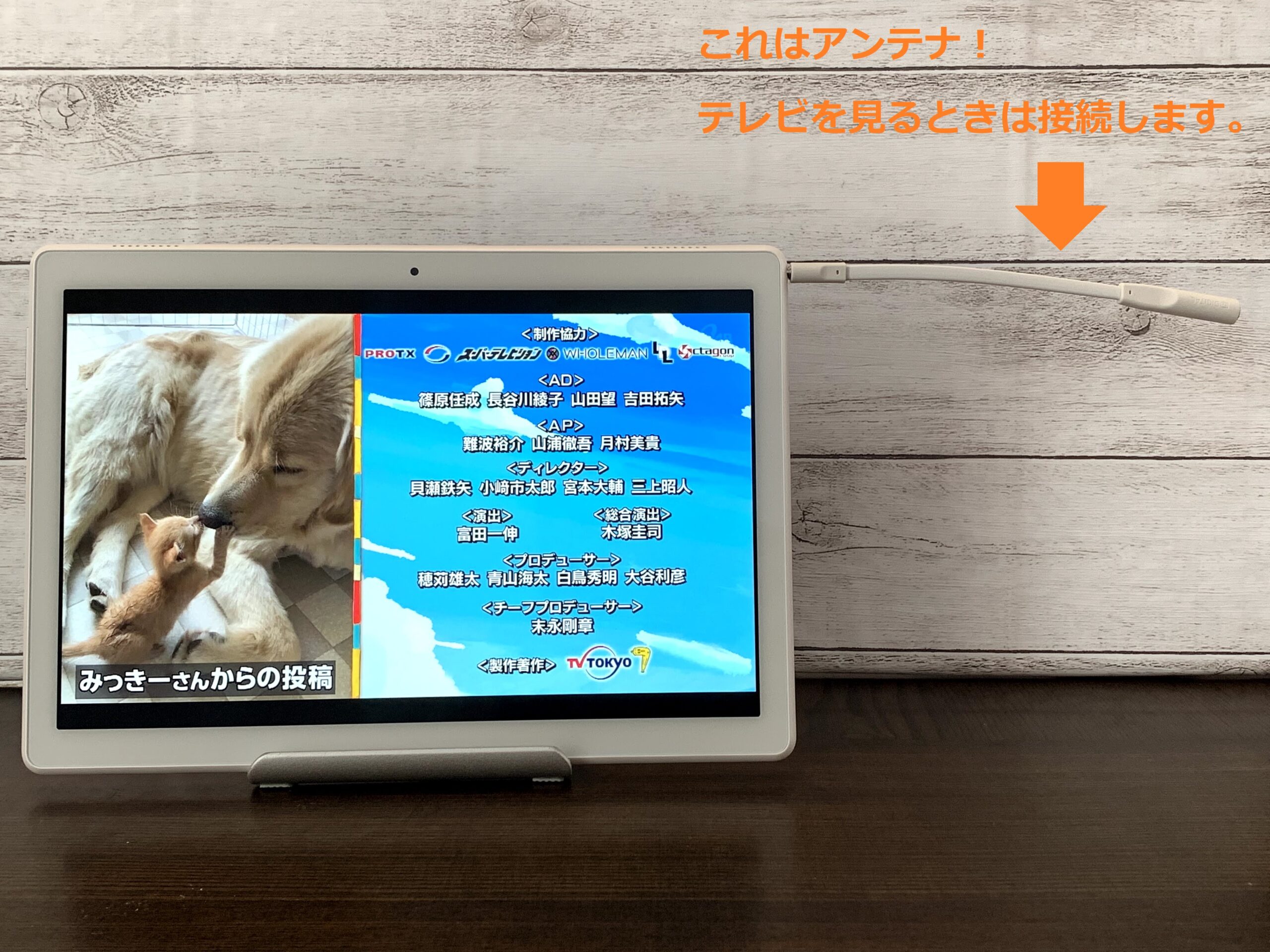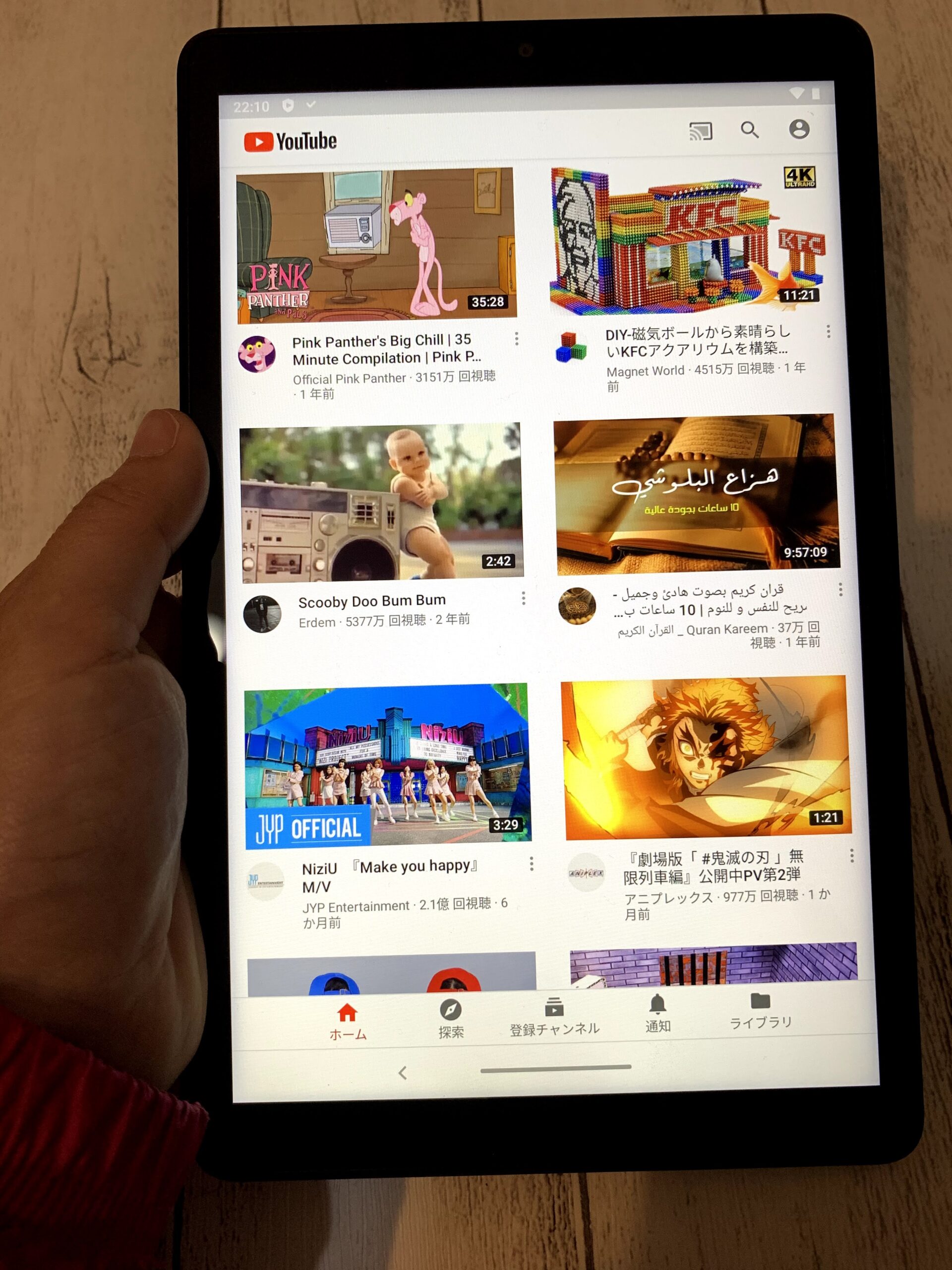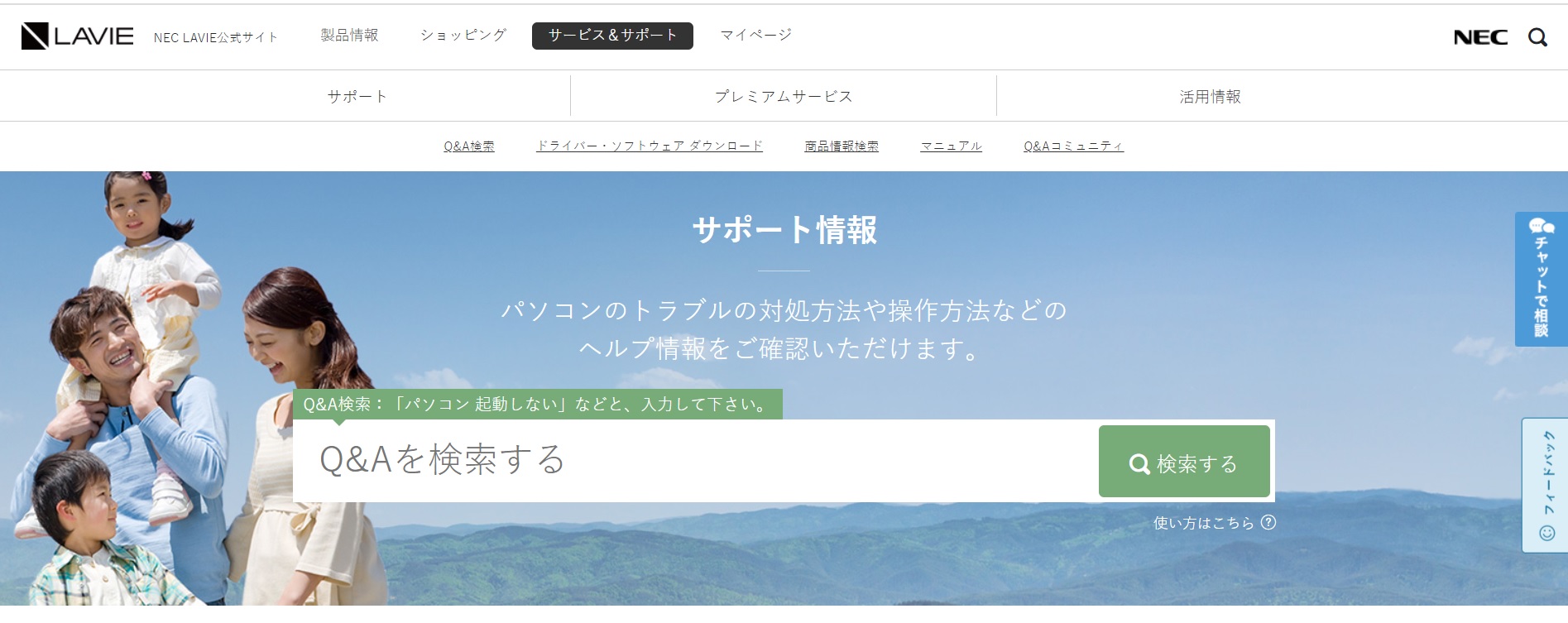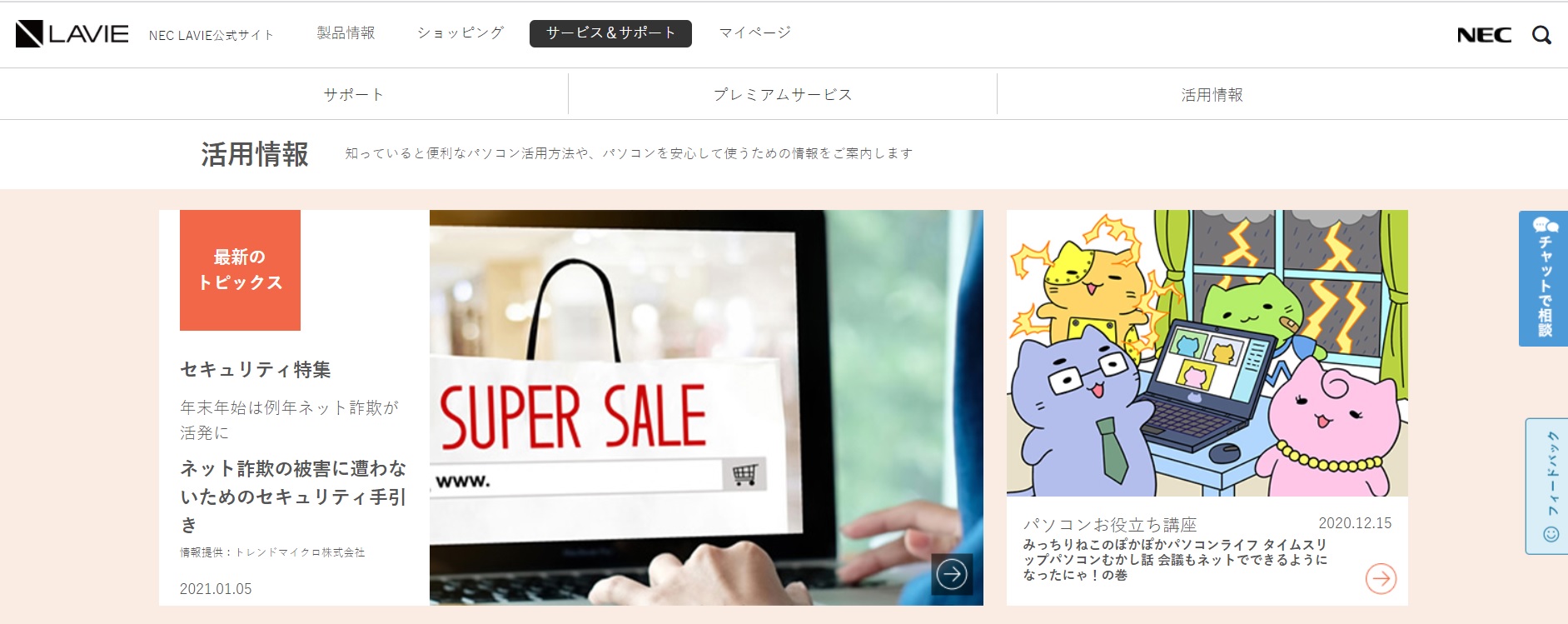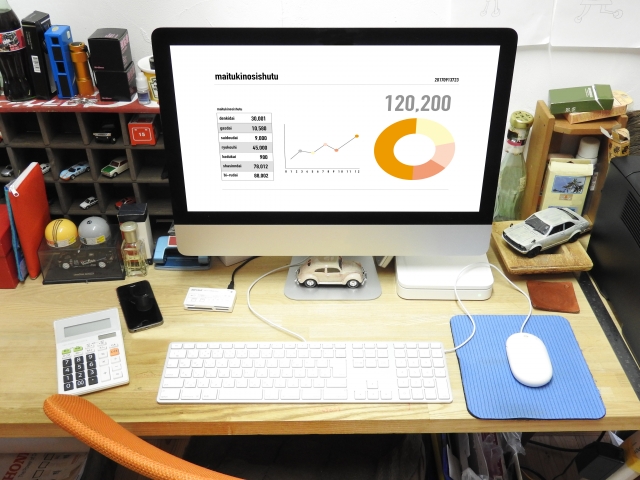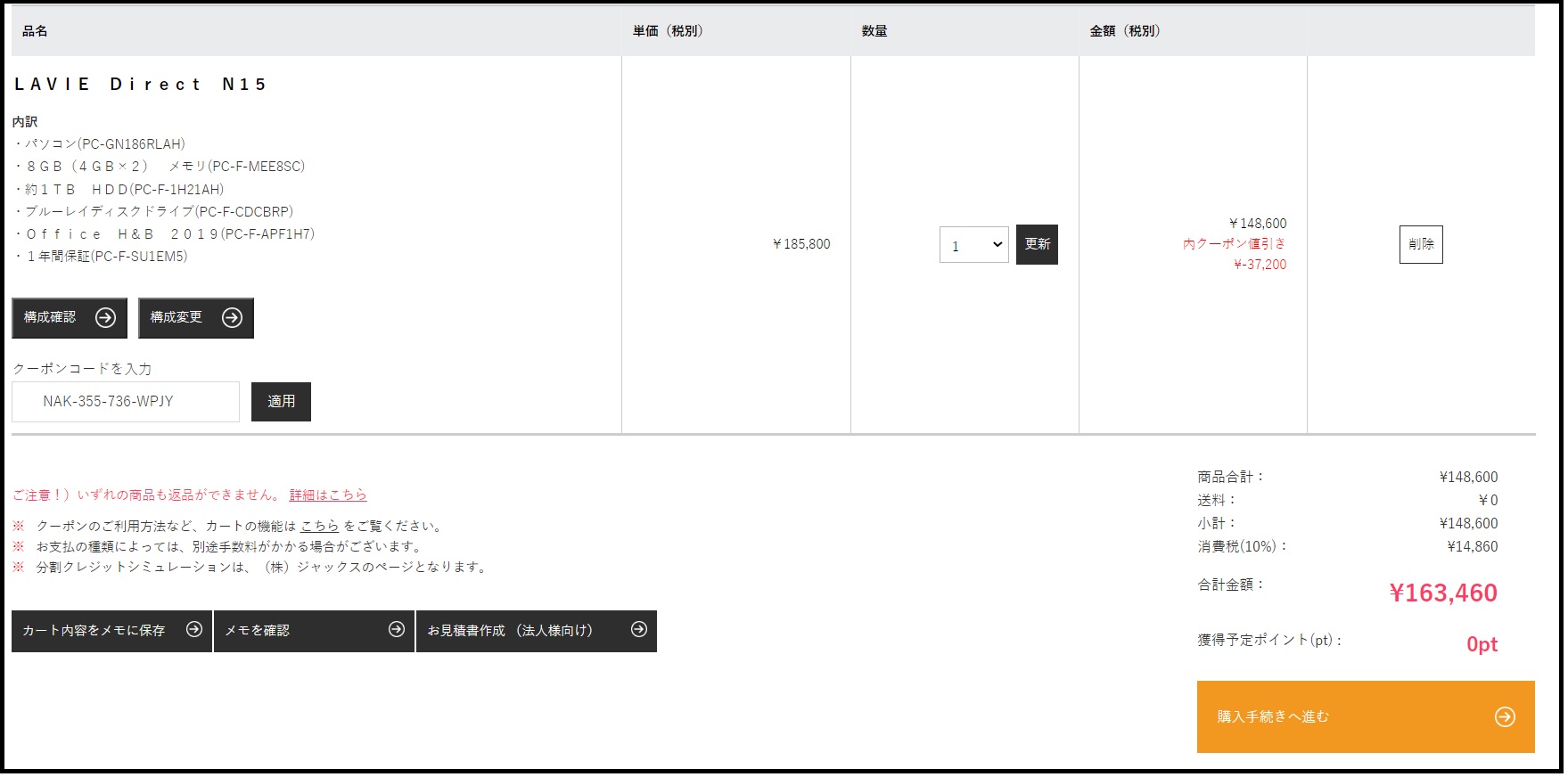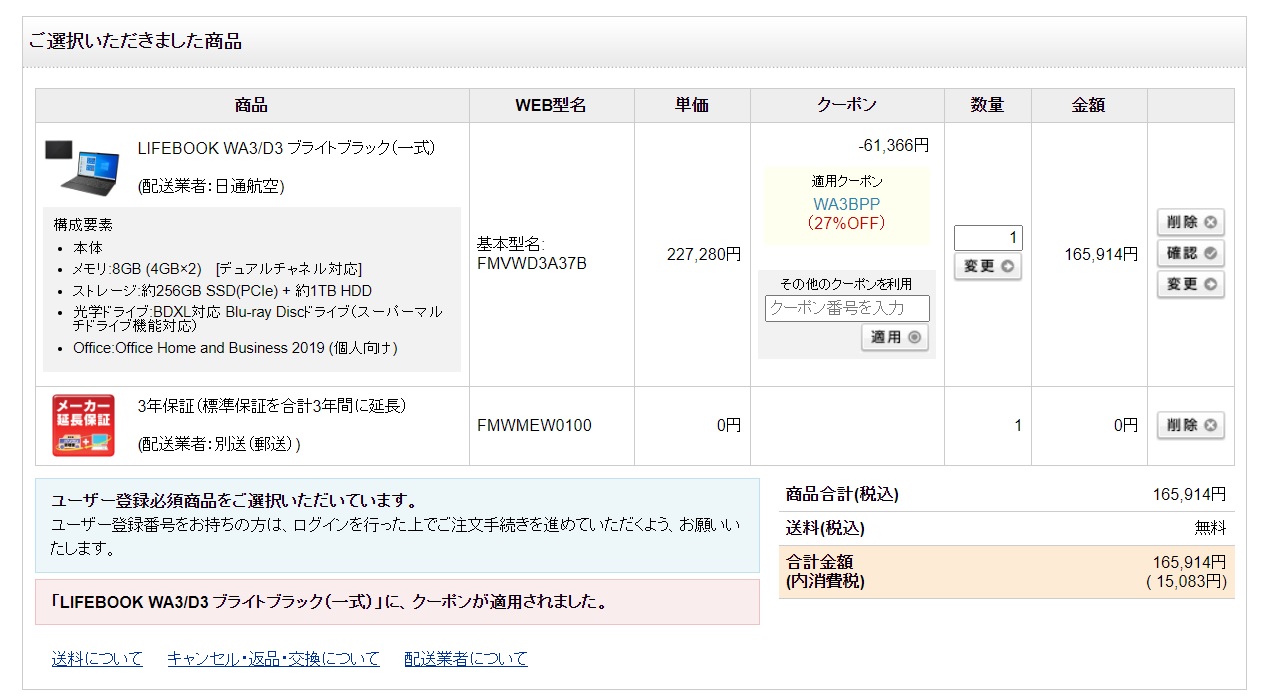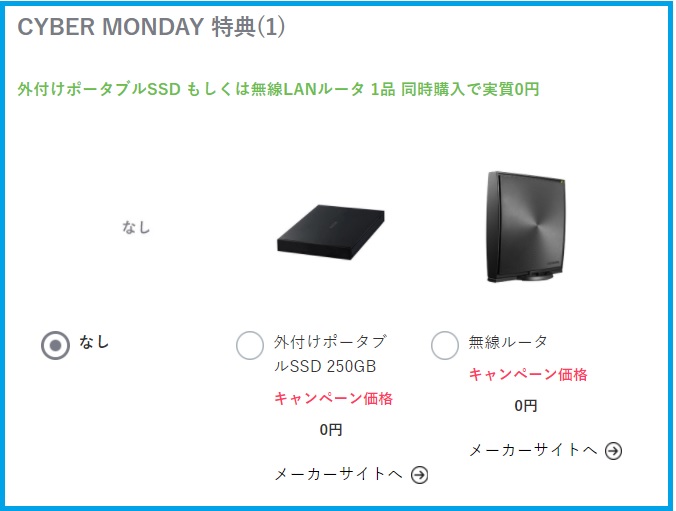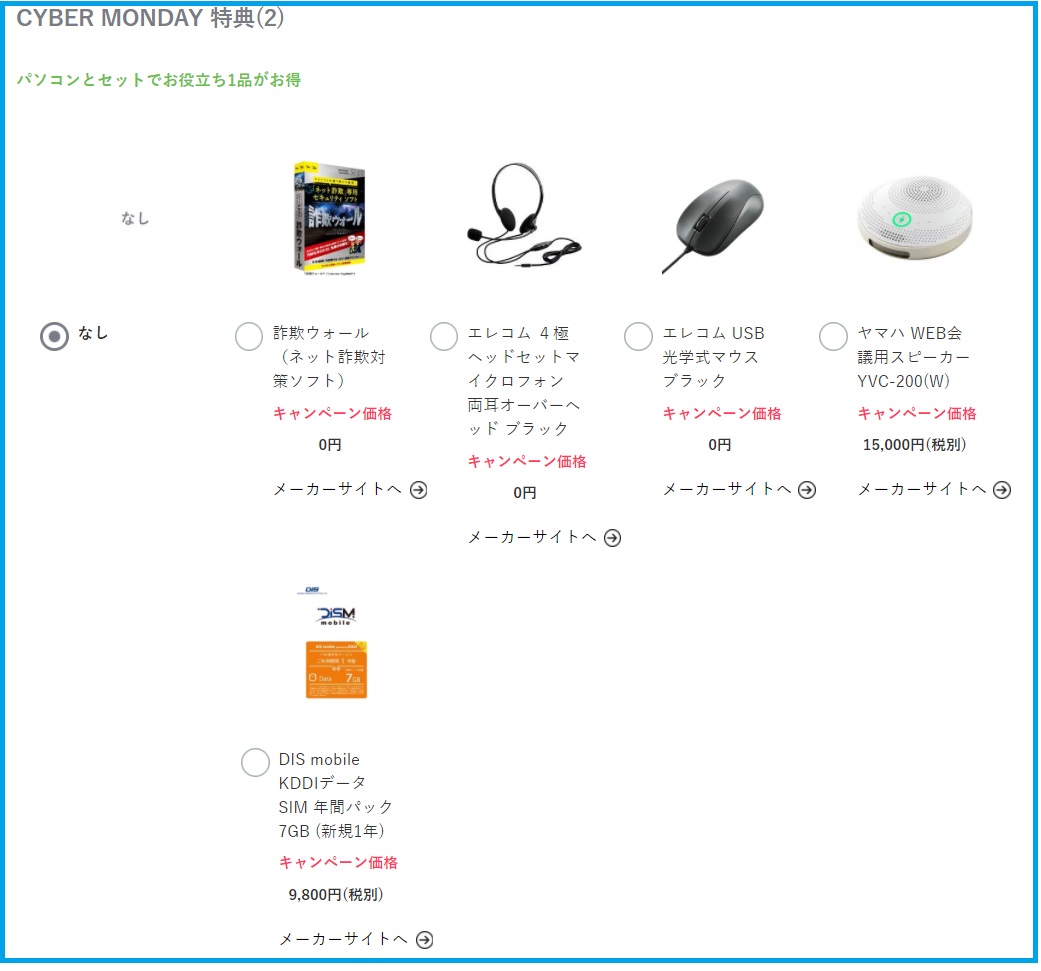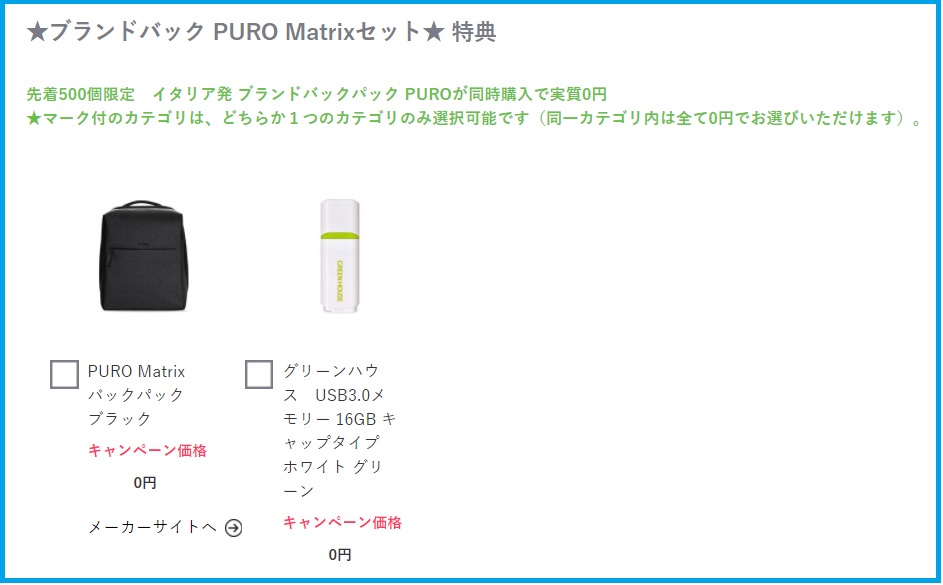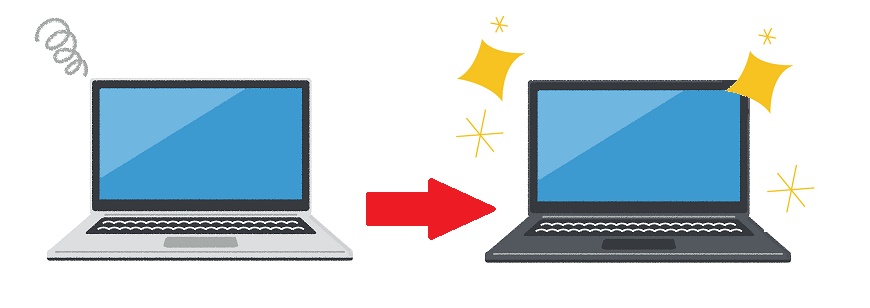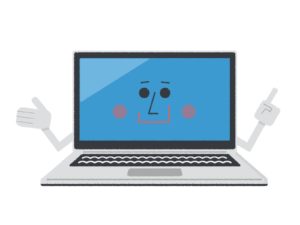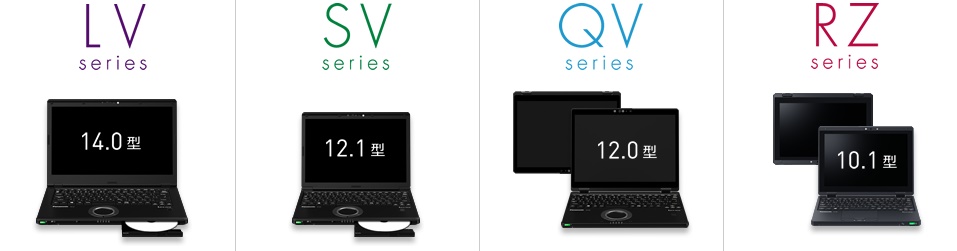パソコンでゲームを始めようと考えている方に是非おすすめしたい
パソコンでゲームを始めようと考えている方に是非おすすめしたい
マウスコンピューターの「G-Tune」
「G-Tune」とは、マウスコンピューターのゲーミングPC・ゲームパソコン ブランド!
パソコンゲームを徹底的に楽しめるようにチューニングされたゲーム専用パソコンです。
今回はLSJ EXPERIENCE -PC・デジタルフェア2019にて、メーカーの方にG-Tuneがどのようなものなのか?を実際に聞いてみました!
色々な販売店・メーカーから発売されているゲーミングPCですが
なぜマウスコンピューターの「G-Tune」が初心者におすすめなのか!
他のメーカーとどう違うのか?
私が見て・聞いて・感じたことをご紹介します!
信頼できるゲーム推奨モデル!幅広く充実したスペックのパソコン


パソコンでゲームをやろう!と思ったら、まずはやりたいゲームの動作環境を確認しなければいけません。
そしてその動作環境に合うパソコンを購入する必要があります。
でも、初めてゲームパソコンを購入しようとしたら・・・
パソコンが色々ありすぎて選べない!
そもそも、ゲームの動作環境(スペック)ってどこで確認して
パソコンがその動作環境に対応しているかどう調べればいいのだろう?
そう迷わないためにも、メーカーで販売している「ゲーム推奨モデル」がおすすめなんです。
ゲーム推奨モデルとは、そのゲームに合った性能を搭載していて、実際に検証済みのパソコン。
マウスコンピュータはゲームメーカーに実際にゲームパソコンを貸し出し、検証してもらい
ゲームメーカーから「動作環境を満たしている!」ときちんとお墨付きを頂いているのです。
だから安心して購入でき、動作の補償もしてくれるから購入に失敗しないし、安心できるんですよ。
マウスのゲーム推奨モデルはこちら
使いやすさにこだわった、ゲーミングPC作りのこだわり
マウスコンピューターのゲーミングPCは「ゲーム推奨モデル」だけではなく
プロゲーマーモデルなどもあり、好きなプロゲーマーがおすすめするスペックでパソコンを購入することも可能です。
その他にも沢山のゲーミングPCが用意されています。
また、多くのプロゲーマーに実際にゲーミングPCを使用してもらい
ゲームをプレイしている様子を配信しています。
配信しているゲームは4000人もの方が観戦しているとのこと。
そこから、プロゲーマーと観客にアンケートを行い
ゲーミングPCが使いやすくなるための改良を重ねているのです。
だからマウスコンピューターのゲーミングPCは使いやすいのです!
PCデジタルフェアで展示されていた、一番人気のゲーミングPC「NEXTGEAR i690GA5」 
ゲーミングPCはパソコン本体が大きいので
机の下に置けるよう設計されています。
机の下にパソコンを置いて、椅子に座った状態でケーブルをパソコンに接続できるよう
いくつかの端子ががパソコンの上部にあります。
マウスコンピューターは他のメーカーのパソコンと違い
「HDMI端子」がパソコン上部に搭載されています。

これは、VRゴーグルなどのVR機器や、Switch・PS4などのTVゲーム機の映像・音楽をパソコンに出力するためのキャプチャーボードを接続しやすいように設計されているのです。
このパソコン上部のHDMI端子はG-Tuneだけ!
手厚いサポート体制!だから初心者も安心
G-Tuneで販売されているゲーミングPCは工場出荷に少し時間がかかるそうです。
注文から工場出荷まで約1週間ほどかかります。
これはカスタマイズされたパソコンの動作確認の入念に行っているから。
だから安心して自分の予算に合わせ、好きなようにカスタマイズできます。
また、電話サポートが24時間365日対応なのも初心者におすすめしたいポイント。
マウスコンピューターのサイトでは、リアルタイムで電話サポート窓口の混雑状況もわかるようになっています。
これなら、なかなか電話がつながらない!というイライラも回避できますね。
そして「電話での問い合わせは緊張する方」や「ちょっとした質問だからと、電話をする気になれない方」には
LINE mouse お客様サポート(24時間365日)というサポート窓口もあるので気軽に質問もできるようになっています。
こういったパソコンを使用しているユーザーに安心してサポートが受けられる体制が指示されているんです。

サポートが充実しているから初心者にはG-Tuneをおすすめします!
実際、今どんなゲームパソコンが人気なのかを聞いてみました!
一番売れているゲーミングPCはこれ!
今現在、G-Tuneで一番人気なのは「NEXTGEAR i690GA5」 
ゲームからMMDなどのモデリングも快適に楽しめるコンセプトPC
 |
 |
NEXTGEAR i690GA5 ¥219,800(税別、送料別) ¥219,800(税別、送料別) |
| OS |
Windows 10 Home 64ビット |
| CPU |
インテル® Core™ i7-9700K |
| グラフィックス |
GeForce® RTX 2070 SUPER™ |
| メモリ |
16GB PC4-19200 |
| M.2 SSD |
256GB (NVMe対応) |
| ハードディスク |
1T |
| サイズ(幅・奥行・高さ) |
約21×52.05かける43.5cm(突起部含まず) |
| 電源 |
700W 【80PLUS® BRONZE】 |
おすすめしたいノート型ゲームパソコンも充実
高スペックを必要とするゲーミングPCだから
ノート型のゲーミングPCは動作が遅いのではないか?
そんな不安がありました。
でも、ノートパソコンでも高スペックを選択でき、動作も問題ないようです。
どうして小さいパソコンでも高スペックにできるのか?というと・・・
G-Tune P3はインテルのCPUにAMDのグラフィックチップを搭載させることで小型化・高性能化を行っているとのこと。
だからノート型のゲーミングPCでも快適なゲーム環境を提供できてるのです。
そんなノート型のゲーミングPCのおすすめは、持ち運べ、家でも外出先でも使えるパソコン!
「G-Tune P3」
インテル CPUとAMD GPUを統合した「インテル® Core™ i7-8709G プロセッサー」を搭載
CPUとAMD GPUを統合した「インテル® Core™ i7-8709G プロセッサー」を搭載
13.3型ゲーミングモバイルノート
 |
G-Tune P3 ¥179,800(税別、送料別) ¥179,800(税別、送料別) |
| OS |
Windows 10 Home 64ビット |
| CPU |
インテル® Core™ i7-8709G
|
| グラフィックス |
Radeon™ RX Vega M GH グラフィックス |
| メモリ |
16GB DDR4-2400 |
| SSD(M.2) |
512GB |
| 液晶パネル |
13.3型 フルHDグレア |
|
サイズ(幅・奥行・高さ)
重量
|
30.7×21.5×2.04cm(折り畳み時、突起部含まず)
約1.7kg
|
| バッテリー稼働時間 |
約10.2時間 |
まとめ
今回実際にマウスコンピュータのG-Tuneを見ることができました。
そしてメーカーの方から話を聞くことができ、パソコンを使用するユーザー目線で
パソコンが作られていることが良くわかりました!
メーカーの方のパソコンづくりの情熱も直に伝わりました。
マウスコンピュータは金額も安く、実際の店舗がなくて直接パソコンを見て購入することができませんが
安心して購入できるメーカーです。
特に初心者の方にはG-Tuneおすすめです。



リンクシェアの2018デジタルフェアに行ってきました!
そこでは現在発売されているmouse(マウスコンピューター)のゲームPCが展示され、メーカーの方と色々とお話することが出来ました。
そこで、今回mouseのゲームPCについて説明を聞き、質問してみて、なぜmouseのゲームPCが人気なのかその理由がわかりました!
しっかり見て、聞いたことをご紹介したいと思います!
mouseおすすめゲームPCのポイントはここ!

展示されているゲームPCは、カバーが外され中を見ることが出来ました。
デスクトップパソコンの中でもゲームPCはPCケースが大きいサイズなので、ケースの中身は余裕があるように感じます。
パーツの交換、増設がしやすそうです。
mousuのゲームパソコンの特徴は、ゲームPCを使うゲーマーの意見を取り入れて作成しているのでゲームをする人にはとても使いやすいものとなっています。
たとえば、他のゲームPCと違うところとして・・・・
mousuのゲームPCはパソコン本体の底の部分は大きいパンチ穴が開いています。こういった穴が開いている所って中のファンに空気を取り入れる場所になっているのでホコリがたまりやすいのです。
mouseパソコンは底のパンチ穴の上にフィルターが取り付けられていて、それが取り外し可能。また、フィルターは水で洗うことが出来ます!
しかも磁石でくっついているので、取り外しや、取り付けも簡単。
パソコンにとって天敵ともいえるホコリのお手入れがしやすなんて、すごくいいですよ。
と、言うのも私もデスクトップパソコンの本体にたまるホコリがすごく気になるのですが、カバーを開けて掃除するというのはかなり面倒なんですよ。
だから、カバーを開けずに綺麗にできるのはすごく便利。
パソコン本体の底の部分。磁石でくっついているフィルターは簡単に外れます。
そして、他にもゲーマーの意見を取り入れた便利な部分を発見!
ゲームPCはデスクトップパソコンと言われていますが、パソコン本体がすごく大きいのであまりデスク(机)の上に置く方って少ないと、mousuの方がおっしゃっていました。
そこで、パソコン本体を机の下に置いて使うために、主要な差込口は前の上のほうにもってきているとのこと。
パソコン本体がとても大きいので、差込口が裏にあると机の下にもぐったり、パソコン本体の向きを変えてから差し込まないといけなかったりで大変です。
でも、mouseのゲームパソコンは机の下に置いて、椅子に座った状態からすぐに差し込めるようにパソコン本体の上の部分に差し込み口をもってきているのです。
その他にもパソコン本体の天井(上の部分)が真っ平なのは物を置けるようにするためとのことでした。
そういった、実際に良くゲームPCを使用するゲーマーの意見を取り入れ、パソコンゲームを徹底的に楽しむために特別に作られているパソコンだからすごく使いやすいんですね。
なるほどmouseが人気な理由が判明
もちろん、mousuのパソコンが人気なのは、ゲームを楽しむために特別に作られたパソコンだから!という理由だけじゃないですよ。
国内生産で質の高い品質を実質していて、いつでもお客様の質問に的確にこたえることが出来るように「24時間365日サポート」というサポート力の高さ!
また、万が一故障した際も迅速に対応できるよう修理パソコンの到着から返却まで96時間で修理完了などが人気の理由というのはもちろんなのですが、25年で積み上げた実績と信頼があるからこそなんです。
また、BTO(Build To Order)で自分の予算と希望する仕様に合ったパソコンを購入でき、初心者からパソコンに詳しいお客様まで、すべての人に最適なパソコンを提供し、低価格を実現しているというのも選ばれる理由です。
現在売れているゲームPCはこれ!
現在良く売れているゲームパソコンをご紹介!
まずは、「ゲーミングPC NEXTGEARシリーズ売れ筋 1位」の「NEXTGEAR i690PA1-SP  」(2018年12月)
」(2018年12月)
※現在は販売終了になっています。
2019年6月現在、販売一位は「NEXTGEAR i690GA4  」
」
 |
 |
NEXTGEAR i690GA4(ゴールドモデル)   219,800円(税別、送料別) 219,800円(税別、送料別) |
| OS |
windows 10 Home 64ビット |
| CPU |
インテル® Core™ i7-9700K プロセッサー |
| グラフィック |
GeForce RTX™ 2070 |
| メモリ |
16GB |
| SSD(M.2) |
256GB NVM Express SSD ( M.2 PCI Express 接続 ) |
| ハードディスク |
1TB |
| 光学ドライブ |
オプションで選択可能 |
| サイズ(幅・奥行・高さ) |
約210×524.2×435mm(突起部含む) |
| 電源 |
700W 【80PLUS® BRONZE】 |
ゲーマーへのアンケート結果から作成されたケースデザイン。シンプルでフラットな構造かつ、天面に使用頻度の高いインターフェースを用意しています。
高スペックモデルで、FPSタイトルなどを高フレームレートでプレイしたい方、最新ゲームをよりリアルに滑らかにプレイする方におすすめなモデルです。
次に「ゲーミングPC 売れ筋総合1位」の「NEXTGEAR-MICRO im610SA1-C  」(2018年12月)
」(2018年12月)
※現在は販売終了となっています
 |
 |
NEXTGEAR-MICRO im610SA1-C  114,800円(税別、送料別) 114,800円(税別、送料別) |
| OS |
Windows 10 Home 64ビット |
| CPU |
インテル® Core™ i5-8500 プロセッサー |
| グラフィック |
GeForce® GTX 1060 |
| メモリ |
8GB |
| SSD |
240GB |
| ハードディスク |
1TB |
| 光学ドライブ |
オプションで選択可能 |
| サイズ(幅・奥行・高さ) |
188.8×410.5×400 (突起部含む) |
| 電源 |
500W 【80PLUS® BRONZE】 |
価格.comプロダクトアワード2017金賞受賞
ゲーマーの意見で生まれたシンプルかつフラットな外観のデザイン。パソコンでゲームをする際の利便性を追求した構造となっています。
ミドルスペックでありながら、一般的なゲームタイトルをカバーできるだけのスペックを搭載。
これからゲームを始める方におすすめのモデルです。
どのゲームPCもマウス・キーボード・ディスプレイが付属していません。
きちんと仕様を確認して購入してください
まとめ
ゲームPCって、スペックを同じにしてしまえばどれも同じじゃないの?と思っていました。
でもmousuはゲーマーの要望・意見を取り入れて使いやすくしているということを知り、すごく便利なデザインになっていることを実感。
これまで知らなかった情報を知ることが出来たのでゲームPCの購入を考えている方にとって、参考になればと思います。
ただスペックや、写真を見ているだけじゃなくて実際メーカーから色々聞くって大事ですね!
私自身すごく勉強になりました!

今回はNECさんより、Tab Eをお借りしました!
私がNECタブレットで気になったのはテレビが見れるということ。
今回はサイズが違う8型と10.1型のタブレットを比較していきたいと思います。
NEC LAVIE Tab-Eとは
NECの「LAVIE Tab-E」とはネット検索や動画視聴にちょうど良いタブレットです。
パソコンとの違いはキーボードが無く、OSがAndroid。
スマホとの違い電話をかけることはできないこと。
タブレットは、パソコンとスマホの中間的な存在です。
でも使い勝手は抜群。
パソコンのように起動に時間がかからず、すぐに起動。
そしてスマホより大きな画面なのでネット検索や動画の視聴がとても見やすいサイズです。
LAVIE Tab-EはLTEは非対応なので、家でのwi-fiでインターネットに接続します。
つまり外ではwi-fi環境が無いとインターネットに接続できません。
10.1型(TE710KAW)と8型(TAB08F01)のサイズ比較

10.1型(TE710KAW)と8型(TAB08F01)の大きさはこちら
  |
|
ティッシュを置いてその大きさがわかるでしょうか?
10.1型はティッシュより一回り大きく、8型は一回り小さい大きさです。
【サイズ】
10.1型:242.1mm×167mm×8.1mm
8型:122.6mm×198.2mm×8.2mm
【重さ】
10.1型:約520g
8型:約305g
|
10.1型は画面が大きいので見やすい!でも重いので長時間持って使用するのは大変です。
その点8型は重さも軽く長時間持って使用するのに最適。また軽いので、お子さんが使うのにちょうど良いです。
10.1型(TE710KAW)と8型(TAB08F01)の性能比較
|
10.1型(TE710KAW)
|
8型(TAB08F01)
|
|
プロセッサー:Qualcomm Snapdragon450 1.8GHz(8コア)
メモリ:約4GB
ストレージ:約64GB
|
プロセッサー:MediaTek Helio P22T 2.3GHz(8コア)
メモリ:約3GB
ストレージ:約32GB
|
| プラットフォームはどちらもAndroid(TM) 9.0 |
どちらを使っていても、動作の差はあまり感じませんでした。
どちらのタブレットも画面が綺麗で動画(YouTube)を見てもスムーズです。
ただ10.1型(TE710KAW)はテレビが見れるようになっているので
サイズ以外での性能の差はテレビが見れるか、見れないかになります。
10.1型(TE710KAW)
テレビを見るためにはアンテナを接続します。
チャンネルは自動で地域のものをサーチしてくれます。
最初のチャンネル受信にしばらく時間がかかりましたが(約30秒くらい)
テレビは画質も綺麗で視聴できました!
でも、たまにチャンネルの受信状況によって画像が乱れることもありました。
このタブレットなら家のどこにいてもテレビが見れますね。
8型(TAB08F01)
画面は小さいですが、片手で持てるので使いやすそう。
電子書籍を読むのに最適なサイズではないでしょうか?
持ち運びは小さく軽いので便利です。薄さはスマホと同じくらいでしょうか?
タブレットのサイズは使い方で決めよう!
では、10.1型(TE710KAW)と、8型(TAB08F01)はどっちがいいの?
タブレットを選ぶポイントは使い方です。
頻繁に持ち運んで、外でも使いたい場合は小さく軽い8型(TAB08F01)のほうがいいでしょう。
片手で持って操作できるので移動中の読書などにとても便利です。
テレビや動画視聴が中心なら10.1型(TE710KAW)がおすすめ。
生活防水対応なので、キッチンでレシピサイトを見たり
テレビを見ながら料理ができます。
テレビが見れる10.1型(TE710KAW)が
使い勝手がよさそう!
まとめ
いかがでしたか?
10.1型も8型のタブレットもとても便利に使えそうです。
パソコンよりもお手頃価格なので是非手に取ってみてください。
 |
LAVIE Tab E TE710KAW ¥35,800(税別)  購入はこちら 購入はこちら |
 |
LAVIE Tab E TAB08F01 ¥23,800(税別)  購入はこちら 購入はこちら |


デスクトップパソコンを購入したいけど、どれを選んでいいかわからない。
そんな方には国内販売台数NO.1のNECのパソコンをおすすめします。販売台数NO.1なのは性能、デザイン、サポートと三拍子そろっているから。
特にサポートが充実しているNECは初心者に向いているメーカーです。
NECのパソコンを購入すると安心して長く使うことが出来ますよ。
そんなNECのデスクトップパソコンをご紹介します。
どのパソコンを購入したら良いかわからない方は、ぜひ参考にしてください。
管理人が一番おすすめのNEC!デスクトップパソコンのポイントはココ
NECは私が長年使用していたパソコンです。ですから、個人的なおすすめ度が高いです。
NECのパソコンがおすすめなのはズバリ!
1.パソコン本体のデザインがいい
オシャレで見た目の良いパソコンが多い。だから見える所においてもインテリアや、お部屋に溶け込みます。
2.サポートが充実している
電話サポートの対応期限が無いので、購入してから数年経過してもサポートしてくれます。
他メーカーはパソコン購入から1年や5年たったら有償になってしまいますが、NECはずっと無料です。
だから安心して使えます。
電話サポートの対応もいいですよ。
私は長年愛用していたので、そのサポートの良さには助けられました。
購入して、初めてパソコンを立ち上げてからの設定や、パソコンのトラブル、使用方法についてわからないことまで色々と対応してくれます。

NECパソコンはどこで購入するべき?
NECのパソコンを購入するなら、NEC Directでの購入がおすすめです。
NEC Directで購入すると、パソコンのスペックをカスタマイズできます。だから予算に合わせてスペックを選択することが可能。
また高スペックを選択することで、動画編集や写真の編集もこなせるパソコンを購入することが出来ます。
高スペックだとストレス無くパソコンを使用でき、長く使えるのでおすすめです。
そして家電量販店と違い、添付ソフトは「ミニマムソフトウェアパック」、「標準ソフトウェアパック」から選べます。
ミニマムソフトウェアパックとは
ハードウェアを機能させるために必要なアプリや、セキュリティ関連アプリなど必要最低限のアプリのみに絞ったソフトウェアパックです。
すでにお手持ちのアプリがある方やアプリは自分で購入するという方、シンプルな環境を求める方におすすめです。
標準ソフトウェアパックとは
カタログモデル(店頭販売モデル)と同等の、さまざまなアプリをインストールまたは添付しています。
添付ソフトを最小限にしたい方は「ミニマムソフトウェアパック」を選択し、自分で使用するソフトを選び・購入して追加することが出来ます。また初心者の方は「標準ソフトウェアパック」を選ぶと、ソフトを追加で購入しなくてもいいからおすすめ。
そして、NEC DirectにはNECパソコンをどこよりも安く購入できるクーポンがあるんです!
だから安く購入できておすすめ!
NECパソコンを一番安く購入する方法はこちら
NECのデスクトップパソコンのタイプは?
NECのデスクトップパソコンのタイプは2つあります。
1.一体型パソコン
  |
|
一体型パソコンは、ディスプレイとパソコン本体が一体型になっているパソコンで、通常のデスクトップパソコンより設置スペースが省スペースで済みます。
また、本体の配線が電源とインターネットのみ!マウスやキーボードも無線接続なので配線の難しさもなくスッキリしています。
おしゃれなデザインなので見えるように設置したいパソコン。
TV機能を搭載できるので、パソコンでTVが見れるようになるのも特徴の一つです。
|
2.一般的なデスクトップパソコン
 |
|
会社などでよく使われている、ディスプレイとパソコン本体が別々のパソコンです。
こちらの商品はWEB直販限定の商品です。
スリムタワー型なので比較的省スペースで設置できます。
一体型と違い、ディスプレイと本体、マウス、キーボードの配線が必要。
だからパソコンを頻繁に移動させる方には不向きです。
デスクトップパソコンのメリットは、ノートパソコンや一体型パソコンより高スペックを選択できることです。
また手持ちのディスプレイがあれば、ディスプレイは購入せずに手持ちのものを使用しても大丈夫。そして一体型に比べ、リーズナブルなパソコンとなっています。
|
NECデスクトップパソコン、1番おすすめはこれ
私がおすすめするデスクトップパソコンは一体型パソコンです。
本体・ディスプレイが別のデスクトップパソコンと同じように高スペックが選べる!
そして、配線が難しくなくて見た目がスッキリ、デザインがおしゃれなのでおすすめ。
一体型パソコン
一体型には2種類あります。
プレミアムモデルの(H)タイプと、通常モデルの(S)タイプ。
自分に合ったスペックと、好みのデザインで選びましょう。
|
2019年春モデル Desk ALL-in-oneカスタマイズモデル
 LAVIE Direct DA(H) LAVIE Direct DA(H)
|
 |
一体型高スペックパソコン
・27型ワイド スーパーシャインビューLED IPS液晶モデル
・高性能の第8世代 インテル® Core™ プロセッサー(クアッドコア)搭載
・メモリが最大32GB搭載可能
・HDDが最大4TBを搭載可能
高スペックを選択できるモデルなので、動画や写真編集に持ってこいのパソコンです。
TVチューナー搭載を選択すると、TVを見ることができます。
大画面なので動画やTV視聴を大迫力で楽しめる。
|
LAVIE Direct DA(H)の購入はこちら
|
2019年春モデル Desk ALL-in-one
 LAVIE Direct DA(S) LAVIE Direct DA(S)
|
 |
一体型パソコン
・23.8型ワイド フルHD液晶モデル
・CPUがCore i7~Celeronまで幅広く選択可能
・メモリが最大32GB搭載可能
・HDDが最大4TBを搭載可能
スペックはプレミアムモデルよりディスプレイが小さく、CPUが幅広く選べるのでその分金額を抑えることが出来るお手頃モデル。
TVチューナーを搭載すればTVも見れるのでひとり暮らしの方で、デスクトップパソコンが欲しい方におすすめ。TVとパソコンを別で置くよりも、一体型パソコン一台置いて部屋をスッキリさせてみてはどうでしょうか。
|
LAVIE Direct DA(S)の購入はこちら
自分の部屋にマッチするデザイン、気に入ったデザインのパソコンを選びましょう
NECデスクトップパソコン、2番目におすすめはこれ
一体型パソコンの次におすすめなのは、省スペース型のパソコンです。
デスクトップパソコンの中では、本体が小さく、見た目もシンプル!色が「白」なので圧迫感無く設置できます。
また、NECの省スペースパソコンはディスプレイを2台購入してマルチディスプレイに出来るほか、グラフィックボードを搭載することもできます。
映像や画像をより綺麗に楽しみたい方におすすめのです。
省スペース型パソコン
会社などで見かける一般的なデスクトップパソコンは一体型よりも、低コストで高スペックを選択できるのでおすすめ。
一体型パソコンは本体部分にスペースが少ないので、パーツがノートパソコンのものを使用していますが、省スペース型パソコンのパーツはデスクトップ用で高機能を搭載しています。
だからノートパソコンや、一体型パソコンより高スペックを選択することが出来るのです。
家でPCを使って作業する方はマルチディスプレイがおすすめ。

PC1台にディスプレイ2台を接続することで、複数の画面に違うものを表示させることが出来ます。一度マルチディスプレイの便利さを体験すると作業効率の良さにはまりますよ。
例えば、インターネットゲームしながら攻略サイトのチェックを同時に行えますし、参考PDFファイルを開きながらワード文章の作成・修正を行ったり、WEBページを2画面表示させて、比較したりと色々と便利に使えます。
|
2018年秋冬モデル ハイスペックコンパクトタワーPC(WEB直販限定)
 LAVIE Direct DT LAVIE Direct DT
|
 |
省スペース型ハイスペックパソコン
・ディスプレイは「無し」や「有り」を選択できるほか、ディスプレイを2台購入してマルチディスプレイにすることもできる
・メモリは最大32GB搭載可能
・HDDだけでなく、SSDも搭載可能で起動速度を早くすることが可能
ディスプレイを2台使用してマルチディスプレイを行う方は、グラフィックボードを選択してください。そうするとパソコンの動作速度を落とすことなく快適に使用することが出来ます。
|
LAVIE Direct DTの購入はこちら
マルチディスプレイとは?
一台のパソコンに複数のディスプレイを接続することです。ディスプレイが複数あると、多くのファイルを開いて表示させることができるので便利です。
グラフィックボードとは?
ディスプレイに画像や映像を映し出すための部品です。この部品が無くてもCPUやマザーボードがなどにグラフィックボードが搭載されているので、一般的なパソコンには独立してグラフィックボードを搭載していません。
組み込み式のグラフィックボードは、独立したグラフィックボードに比べると性能が劣ります。
だから、画像や映像を綺麗に表示させたい場合や、マルチディスプレイを使用する場合、2D・3Dのの画像編集や、オンラインゲームを行う場合は必須の部品です。
作業効率を上げたい方、高スペックを選んでストレス無くパソコンを使いたい方はこちらの省スペックパソコンを選びましょう。
今回は私がナゼ初心者にNECのパソコンをおすすめするのか!をご紹介していきます。
パソコンメーカーって色々あるけど、みんな一緒じゃないの?
そう思っている方も多いでしょう。
スペックが同じなら、パソコンは一緒です。
でも、各メーカーにはいろいろな特色があり
その中でもNECは初心者におすすめのメーカー
どうして初心者おすすめメーカーなのかをお教えします。
NECとは
NECは1979年からパーソナルコンピュータを販売している老舗のメーカーです。
2011年7月にNECとレノボ両社出資の会社が設立され、現在はその子会社が
NECのパソコンを引き継ぎNECパソコンとして販売しています。
NECパソコンの特徴は性能・デザイン・サポートと三拍子そろったメーカー。
性能にはかなりこだわりがあるので、ディスプレイと音、パソコンを使うときの
操作性や速度に力を入れています。
NECはサポートが充実
私が初心者にNECをおすすめするのは、初心者に配慮した充実したサポートがあるからです。
特に121コンタクトセンターの電話サポートはちょっとしたことでも親切・丁寧に対応してくれます。
しかも購入してからずっと無料で対応!ずっと無料なのはNECだけです。
コールセンター以外にも、実はサポートのページも凄く便利なんです!
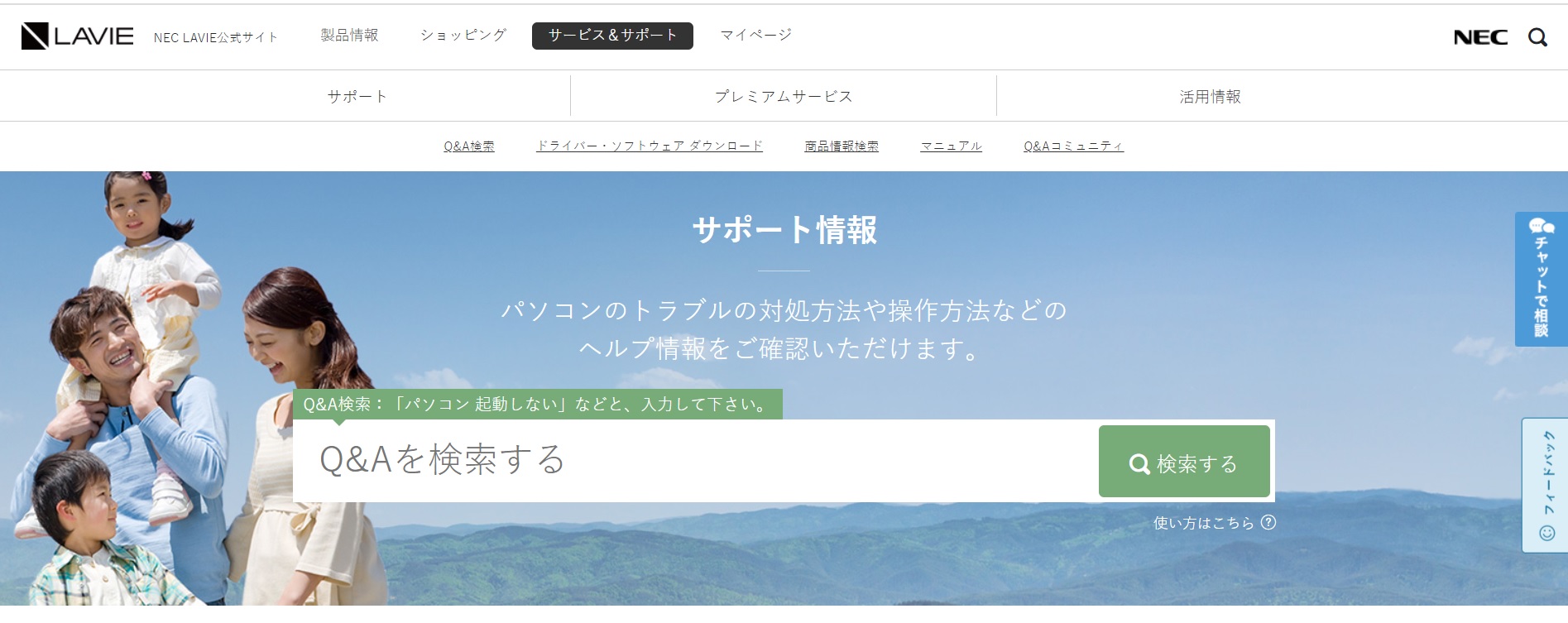
NECサポートページはこちら
サポート情報はパソコンのお困りごとを検索できるページ。
私も困った時は利用しています。ほとんどのお困りごとはこのページで解決してしまうので
まずはこちらで調べるようにしていますよ。
サポートの情報は、コールセンターに問い合わせがあったことなども掲載しているので
コールセンターに電話する前に調べてみるのがおすすめです!
またサポートページでは、パソコンの添付マニュアルもダウンロードできるので
マニュアルを紛失した方も安心です。
他にもサポートページには【活用情報】のページもあり
初心者が「パソコンでこんなことしてみたい!」や「パソコンのセキュリティってどうしたらいいんだろう?」などの
悩みをご紹介しています。パソコンの使い方に困ったら【活用情報】を覗いてみてください。
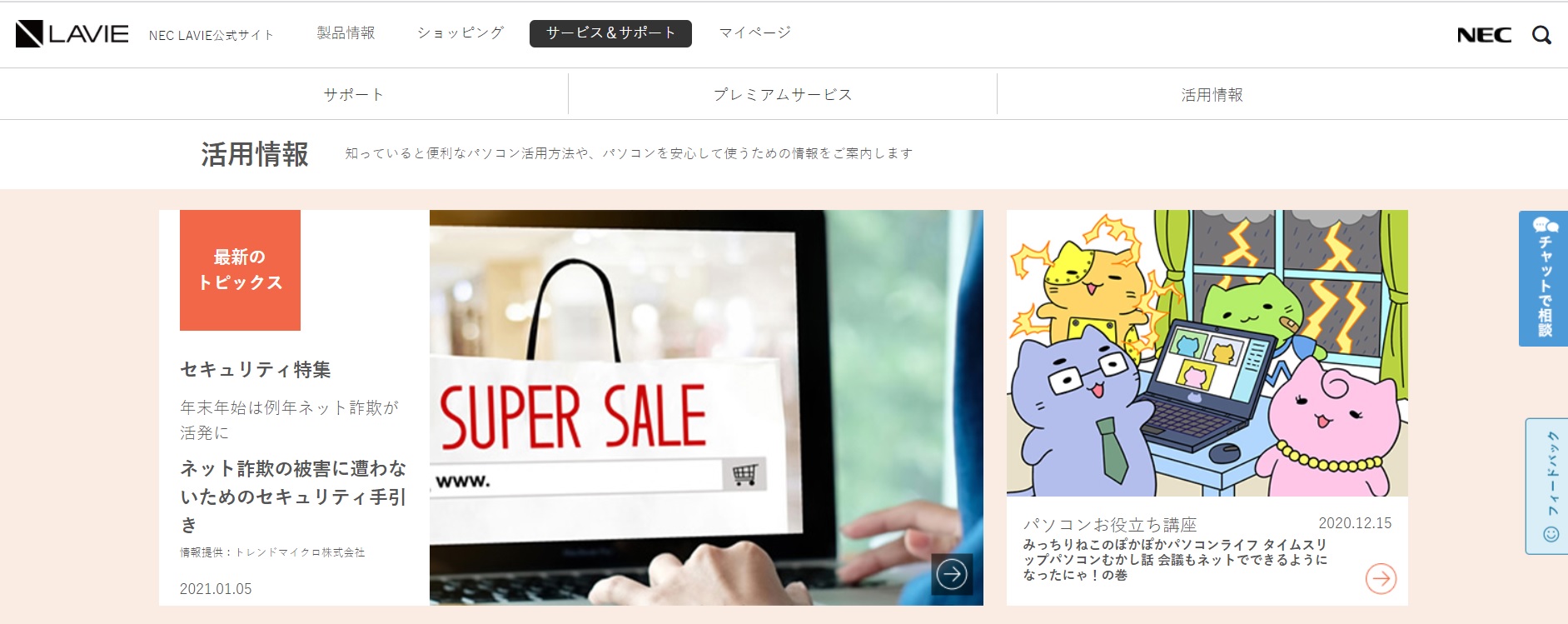
NECパソコン活用情報はこちら
活用情報のページにはWordやExcelの使い方も掲載されています。
ネットでパソコンの使い方を検索しても、そのサイトが信頼できる情報なのか心配ですが
NECのページなら安心して情報を活用することができますよ!
しかも会員登録をしなくても無料でパソコンのサポート情報や活用情報が見れてるようになっています。
サポートはコールセンターやサイトだけではなく
サポートアプリも便利なので、是非そちらもどんなアプリなのか確認してください!
※アプリはNECパソコンを購入した中に入っているものです。
NECサポートアプリについてはこちら
NECダイレクトに会員登録するとお得がいっぱい
NECのサービスをフルで使用したいなら、NECダイレクトへの登録が必要になります。
NECダイレクトに会員登録すると、パソコン購入後の121コンタクトセンターへの問い合わせがずっと無料で行えます。

また会員登録のマイページには、修理に出した場合の修理状況や
チャットでの問い合わせしたときの履歴も残るようになっています。
そして何より、会員限定クーポンがもらえるのでパソコンやタブレットがお得に購入できるんです。
下のリンク先ページにNECでパソコンを購入する場合、どのクーポンが一番お得に購入できるか書いてありますが
NECノートパソコンを一番安く購入したい!おすすめクーポンはこれ
会員限定クーポンが一番お得に購入できるようになっているので
パソコンやタブレットを購入する方は是非会員登録を行ってくださいね。
NECダイレクトへの会員登録はこちら
NECのパソコンって高いんです
NECってサポートが充実している分、はっきり言ってパソコンが他のメーカーより高いです。
カスタマイズでスペックを上げると、どんどん金額は上がります。
でも初心者には是非利用してほしいメーカーなので
安く購入できるようクーポンを活用したり、
アウトレットや旧モデルお買い得セールをうまく活用してみましょう!
まとめ
いかがでしたか?
他メーカーより値段は高いNECですが、初心者におすすめのパソコンです。
パソコンの商品の良さはもちろん
サポートはどのメーカーにも負けないくらい充実しているので
是非NECのパソコンをチェックしてみてください。

2019年7月15日更新
高性能でサクサク動くパソコンがほしい!そんなあなたにはデスクトップパソコンがおすすめ。
ノートパソコンのように簡単に移動できないけど、その分高スペック(高性能)で、ストレス無く使用できます。
でも、デスクトップパソコンはノートパソコンより種類が多いので選ぶのが大変!
そんなあなたにおすすめのデスクトップパソコンをご紹介します。
快適なパソコンライフを送るなら断然
デスクトップパソコンです!用途に合わせて
どんなパソコンを購入するのがいいか見て下さい。
デスクトップパソコンのメリットって?
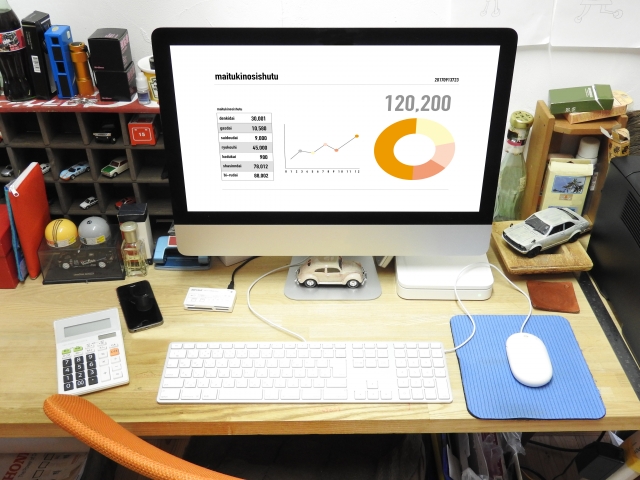
デスクトップは机の上に設置するパソコンで、本体・ディスプレイ・キーボードやマウスのスペースが必要になります。
また設置したら、移動せず設置場所で使用します。
そんなデスクトップパソコンのメリットってなんだろう?
デスクトップパソコンのメリットは3つ!。
1.スペックが高い
デスクトップパソコンは、パソコン本体部分が大きいのでパーツを搭載出来るスペースがノートパソコンに比べ広く、高性能パーツを搭載することが可能です。
だから、デスクトップパソコンはノートパソコンに比べ高性能な機種が多いのです。
高性能のスペックを搭載すると、ゲームや動画編集などのデータ処理が多く、負荷の高い作業を快適に行うことができます。
2.パーツが交換できる
メモリやボード(グラフィックボードなど)が自分で交換・増設することが可能。
パソコン上級者はHDDなども自分で交換してしまう方もいます。
だからスペックを自分で上げることが出来て、長く使い続けられます。
3.ディスプレイが大きい!自分の好きなディスプレイが選択できる
本体とディスプレイが別なので、別メーカーのディスプレイを選ぶことも可能!大きさ・性能も自分の好みのものを選択することが可能です。
本体とディスプレイが一体型のパソコンもありますが、ノートパソコンに比べるとディスプレイサイズが大きいので見やすいです。
デスクトップパソコンは、自分の思うように
カスタマイズ出来たり、また、画質や音質にこだわった
モデルもあるよ
デスクトップパソコンにも種類があります
デスクトップパソコンの種類って知っていますか?
種類は大きく3つに分けられます。
|
1.タワー型
拡張性の高さが魅力的なパソコン。その分デスクトップ本体のサイズも大きくなります。
高性能のパーツを搭載していたり、カスタマイズして高性能にできたりします。
特に高性能グラフィックボード(カード)を搭載している機種も多く、オンラインゲームや画像処理に向いています。
サイズが大きいパソコンなので、設置スペースが大きく必要ですがパーツ交換も簡単にできます。
|
 |
|
2.省スペース型
タワー型と同じ形だけど、省スペースタイプで設置スペースを取りません。
タワー型のように大型でない分パーツの交換がやりにくい。
タワー型よりスペックは落ちますが、ノートパソコンよりはスペックが高い。
会社などで一般的に使われているのがこの形になります。
|
 |
|
3.液晶一体型
ディスプレイとパソコン本体が一体型になったモデルです。設置スペースがほぼディスプレイのサイズだけで済みます。
とてもおしゃれで見た目が良く、画質・音質にこだわったモデルが多いのが特徴。
テレビチューナーを内蔵しているモデルもあり、テレビ・HDDレコーダーとして使用できるものもあります。
|
 |
管理人おすすめデスクトップPCは一体型パソコン
デスクトップの種類は、自分がどう
パソコンを使用したいかで選択するのが
一番!
デスクトップパソコンのスペックの選び方は?
おさえるべきパソコンスペック(性能)は5つあります。
デスクトップパソコンは高性能!
だからこそサクサク動き快適に使うことができます。
そんな快適に使用できるパソコンが欲しいなら以下のスペックをチェックしましょう。
| ①CPU | これはパソコンの脳です。CPUの性能がいいと処理する速度が速くなります。
CPUの性能はCore i7>Core i5>Core i3> Pentium>Celeron
ネット閲覧や文書作成主体で、パソコンに高いパフォーマンスを求めるならCore i5以上がいいでしょう。 |
| ②メモリ | 机に例えると作業スペース。数字が大きくなれば「広く」、少なければ「狭く」なります。
つまりメモリがどれだけ搭載されているかで、一度に処理できるデータ量が変わります。
8GB以上搭載されていれば快適に使えます。
|
| ③内臓ストレージ | HDD(ハードディスク)やSSDなど。
内臓ストレージはソフト・アプリ・動画・写真などが保存される場所です。
ですから、容量は大きい方が色々と保存でき便利です。
色んな種類があり、種類と性能は以下のとおり。
SSD>SSHD>eMMC>HDD
性能が高いものは書き込み速度・保存データの起動が速くなりますが、保存容量が少なく金額も高いです。
初心者は保存容量を気にしなくてもいいHDDの1TB以上がおすすめ。 |
| ④ドライブ | ドライブはデータを記憶させたり呼び出したりする装置で、メディアを読み込む部分です。
現在一般的に搭載されているのは2種類
●ブルーレイディスクドライブ
●DVDスーパーマルチドライブ
こちらは何を読み込みたいかで選択することになりますが、
DVDスーパーマルチドライブで特に不便を感じることはないです。 |
| ⑤officeアプリ | WordやEXCELといったアプリのこと。
文書作成、表計算をする方は必須になりますのでofficeアプリが最初から入っているものがおすすめ。
アプリ単体でも購入できますが、金額が32,184円(Microsoft価格)と高額。
最初から搭載されているほうが、金額が2万円前後で安くてお得なんです。
|
デスクトップパソコンおすすめメーカーは?
パソコンメーカーは色々あり、迷ってしまいますよね。
パソコンの性能が同じなら、メーカーの特色でどのパソコンを購入したほうがいいのか選びましょう。
おすすめメーカーは次の通りです。
初心者におすすめ!「アプリ」「サポート」が充実しているメーカー
| 日本に昔からある老舗メーカー |
| NEC、富士通 |
|
パソコンにアプリが色々と入っていて、ナビアプリも付いているので「何をやりたか」でどのアプリを使えばいいのか教えくれるので便利。
サポートが良い分、パソコン価格が少し高めになっています。
でもサポートが充実しているので初心者におすすめです。
|
低価格でコスパの良いメーカー
| 海外メーカー |
| Dell、レノボ、HP、ASUS(エイスース)、Acer(エイサー) |
|
海外メーカーはシンプルな作りで、余計なアプリも一切入っていません。だからこそ低価格で手軽に購入できます。
仕様の高いパソコンが欲しいけど、低価格で購入したい方におすすめ。
|
低価格でサポートが充実しているメーカー
| 日本の比較的新しいメーカー・販売店 |
| パソコン工房、マウス、ドスパラ |
|
新しいメーカーは低価格で購入しやすいです。
「ナビアプリ」は付いていませんが、電話サポートが24時間対応してくれるのでこちらも初心者におすすめです。
ただ、アプリは入っていないので必要なアプリは自分で購入してインストールする必要があります。
自分でアプリを購入してインストールする方向きです。
|
デスクトップパソコンはどれを選べばいいの?用途別に見てみよう!
家でパソコンを使う時はどんな時ですか?
あなたの用途に合わせて、おすすめのパソコンをご紹介します。
家で仕事や事務的に使うならこのパソコン
 LAVIE Direct DT
LAVIE Direct DT

NECの省スペース型のデスクトップパソコン。
白で統一され、圧迫感がないのでどんなお部屋にもマッチします。
省スペース型ですが、カスタマイズでCPUがインテルCore i5やCore i7を選択できるので、快適なパソコン操作を実現。
高性能のパソコンを選ぶならこの機種です!
|
おすすめスペック
|
| CPU |
インテル® Core™ i7-7700 プロセッサー (3.60GHz) |
| OS |
Windows 10 Home |
| ソフトウェアパック |
標準ソフトウェアパック |
| キーボード・マウス |
PS/2小型キーボード・USBレーザーマウス |
| メモリ |
16GB (8GB×2) デュアルチャネル対応 |
| HDD |
約1TB HDD (高速7200回転/分) |
| DVD/CDドライブ |
DVDスーパーマルチドライブ [DVD-R/+R 2層書込み] |
| グラフィック |
NVIDIA® GeForce® GT 730 |
| ディスプレイ |
23型ワイド LED IPS液晶 ×2 (ノングレア) (フルHD 1920×1080ドット・スピーカ内蔵)
※ディスプレイ2台選択し、マルチディスプレイがおすすめ※
|
| オフィスアプリ |
Office Personal Premium プラス Office365サービス |
| 保証 |
1年間保証 |
管理人おすすめ設置方法!
上記のおすすめスペックで、パソコンを購入するとディスプレイが2台付いてきます。
ディスプレイ2台並べて、マルチディスプレイとして使用するのがおすすめ!
マルチディスプレイとは?
一台のパソコンに複数のディスプレイを接続することです。ディスプレイが複数あると、多くのファイルを開いて表示させることができるので便利です。

マルチディスプレイ(2画面)イメージはこのような感じになります。
マルチディスプレイを一度使うと、その使い勝手の良さにハマりますよ!
通常は一つの画面で開くので、画面を切り替えたり、画面を小さくして2つの画面を開くので文字が見えづらかったりしますが、マルチディスプレイならそんな不便は一切無し。
一つの画面に、WordやEXCELなどの画面を開いて作業しながら、もう一つの画面でインターネットのページやPDFファイルを開くことが出来ます。
だから、他の画面を見ながらの作業がスムーズに行えます。
しかも他メーカーだと、パソコンのディスプレイ接続ポートが1つしかないですが、NECの LAVIE Direct DTは、ディスプレイポートが標準で2つあります。
LAVIE Direct DTは、ディスプレイポートが標準で2つあります。
また、ディスプレイを2つ購入するとDisplayPort-DVI-D(シングルリンク)変換アダプタが2つ付き、ケーブルを買い足す必要なく接続できるので便利。
そして高スペックを選択すれば、パソコンの操作で遅い!というストレスが無くなり。
サクサク動くのでパソコンでの作業もはかどります。
NEC LAVIE Direct DTの購入はこちら
購入の前に確認しておきたい
NECパソコンを一番安く購入する方法
省スペースでテレビが見れる!画質・音質を重視したい
一体型のパソコンを選ぶなら、おしゃれなタイプが多くテレビを見れるのが特徴。
おすすめはNECと富士通パソコン。
| NEC LAVIE Direct DA(S) |
 |
|
とてもおしゃれな一体型パソコン。
一体型なので大画面でもスペースが少なくて済みます。
添付のキーボード、マウスがワイヤレスで使いやすい。
NECは他メーカーと比べ、ディスプレイに力を入れているので画面が鮮やかで綺麗に表示してくれます。
テレビチューナーはお好みで選択していいでしょう。
CPUはCore i5以上、メモリは8GBは欲しいです。
NEC Directで購入すると、標準で3年保証を付けることができます。
|
NEC Directで確認する
| 富士通 ESPRIMO WF1/B3 |
 |
|
コンパクトな一体型パソコン。とてもシンプルなデザインです。
NEC同様のスペックと、TV機能を搭載できるモデルです。
NECの一体型とはスペックや金額が同じなので、どちらか迷ったらデザインの好みで選ぶのがいいでしょう。
標準3年保証とセキュリティーソフト「マカフィー リブセーフ 3年版」が標準で付いているのがおすすめポイント。
|
富士通WEB MARTで確認する
私は長く使って、家の見える所に
置きたいからNECのパソコンを選択します。
金額が高くても見た目・ディスプレイの綺麗さを
重視したいかな。
パソコンでゲームを楽しみたい!ゲームに合わせてスペックを選択
オンラインゲームをパソコンで行う場合は「ゲーミングPC」と呼ばれるパソコンを購入しましょう。
これはゲームに特化したパソコンです。
通常のパソコンと比べると高スペックとなっているのが特徴。
ゲーミングPCではインターネットや、動画再生、メールなどもできますが、他のパソコンと違うのは最新の3Dグラフィックを多用したゲームもプレイが可能というところ。
通常のパソコンでゲームを行うと画面がカクカクしたり、フリーズしたりなどして満足できるプレイ環境が得られないのです。
ゲームを快適にプレイするなら、高性能のゲーミングPCが最適!
そこでおすすめなのが、リーズナブルでゲームに適したドスパラのゲーミングPCです。
ドスパラ  GALLERIA XF GALLERIA XF |
 |
|
ゲーミングPCを10年以上販売しているドスパラで、現在1位の「ガレリア」
高スペックなので、ゲームがサクサク動くと評判のパソコン。
価格.comでも売れ筋ランキングや、満足度ランキングで上位の機種です。
また、価格がお手頃なのもうれしい。
ドスパラは購入した後の、出荷が早く、在庫があれば当日出荷。
カスタマイズしても最短出荷してくれます。
|
ドスパラで確認する
デスクトップパソコンいかがでしたか?
購入を考えている方は用途に合わせて、
選択してくださいね。
 やっぱり、パソコンを購入するなら高スペックで!しかも金額が安いパソコンがいい!
やっぱり、パソコンを購入するなら高スペックで!しかも金額が安いパソコンがいい!
いままで使ったパソコンより高スペックにしたい!
そんな方におすすめのパソコンがあります。
色々なメーカーのパソコンを見て気が付いた日本製で高スペック、そして安いパソコンをご紹介します。
私がおすすめするこれを買えば間違いなしのパソコンをご紹介します。
やっぱり高スペック!なぜおすすめ?

パソコンは使用方法に合わせたスペックを選ぶのが一番ですが、性能が低くてできないことがあっても、高性能で困ることはありません。
また、高性能ならどんどんアプリをインストールしてもパソコンの動作が速いので、ストレス無く使うことが出来ます。
毎日パソコンを使用される方、長時間パソコンを使用する方はやりたいことがサクサクできる高性能パソコンがいいのです。
今後発売されるアプリの動作条件を満たすことができるのも高性能パソコンです。
だからこそ長い期間使える高性能パソコンをおすすめします。
~高性能パソコンを使うおすすめな人~
- 今使っているパソコンの動作が遅いから、動作の速いパソコンに買い換えたい!
- パソコンを購入したいけど、どんな使い方をするか決まっていないからスペックに迷う。
- 出来るだけ長くパソコンを使いたい。
- パソコンを長時間使用する方、毎日パソコンを使用する方。
高スペックパソコンを買うなら、このコレ
  |
機能、性能にこだわった高性能モデル
●OS:Windows 10 Home 64ビット
●CPU:インテル® Core™ i7-8565U プロセッサー
●メモリ:8GB(8GB×1)
●画面:15.6型ワイドFHD広視野角
●SSD:256GB SSD
●光学ドライブ:ブルーレイディスクドライブ(BDXL™対応)
●無線:IEEE802.11a/b/g/n/ac、Bluetooth®(Ver5.0)
●Office:Microsoft Office Home & Business 2019
|
| メーカー |
型番 |
金額 |
| dynabook(旧東芝) |
PAZ65KG-BEE |
¥ 124,080(税込)
※会員価格
|
|
★おすすめポイント!★
●officeが付いて12万円代の価格は安い!
●ディスプレイサイズ15型で動画やインターネット画面が見やすい
●サポート体制がいい日本製ノートパソコン
|
上記モデルと同じスペックのdynabook office無しモデル
officeが付いていないモデルだと少し安く購入できます。
この金額は『会員価格』となっていますので、会員価格で購入する方法を確認してください。
高スペックパソコンの相場は?
色々なメーカーのノートパソコンを見ていた中で、一番安いなと感じたのはdinabook。
でも本当に安いの?他メーカーの同じスペックのパソコンの金額はどうなの?
気になりますよね。そこで、有名メーカーの同等スペックのパソコンをご紹介します。
NEC LAVIE Direct NS(2020年夏モデル) ¥163,460(税込)
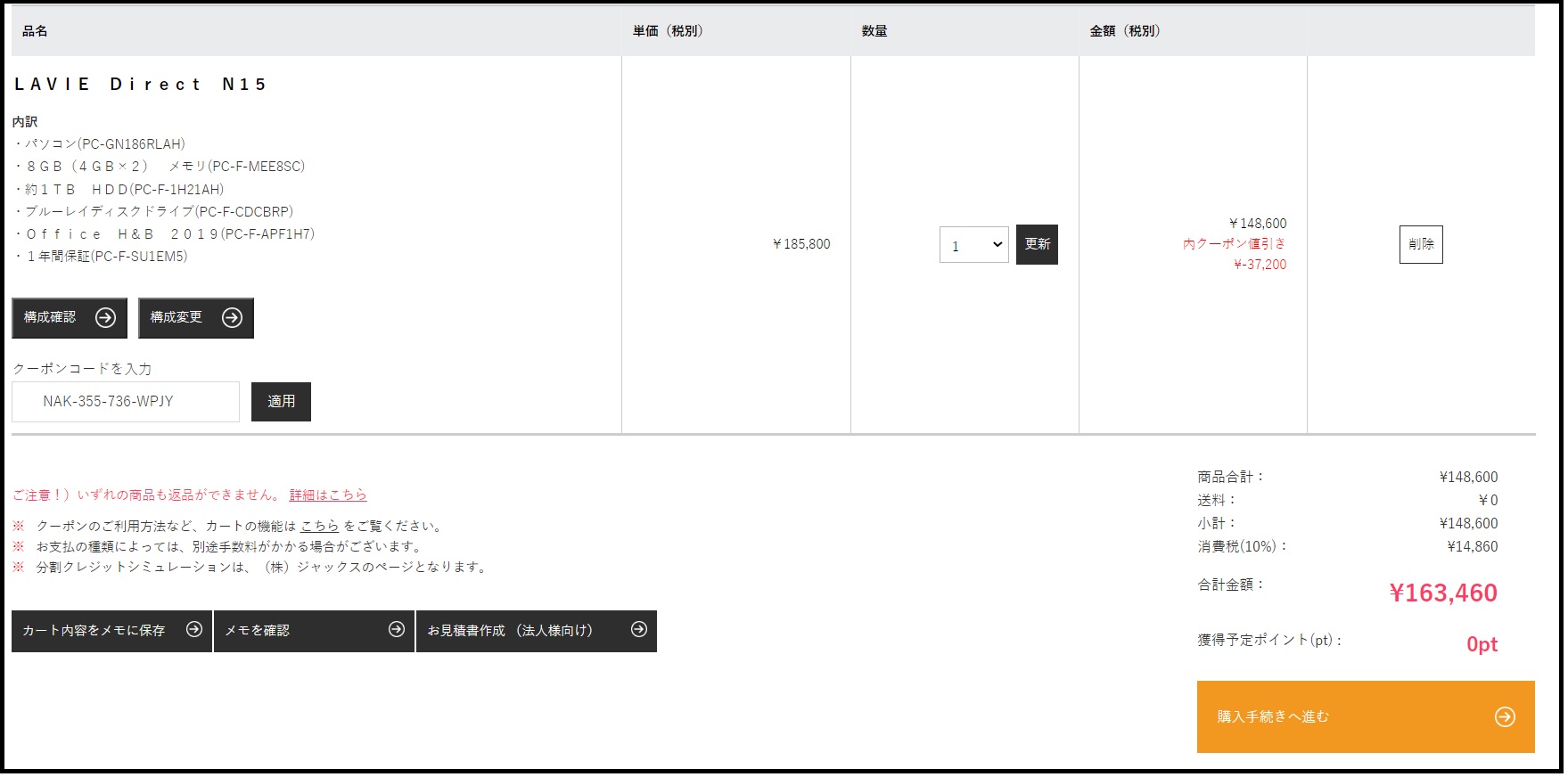
富士通 LIFEBOOK WA3/D3(2019年11月モデル ¥165,914(税込)
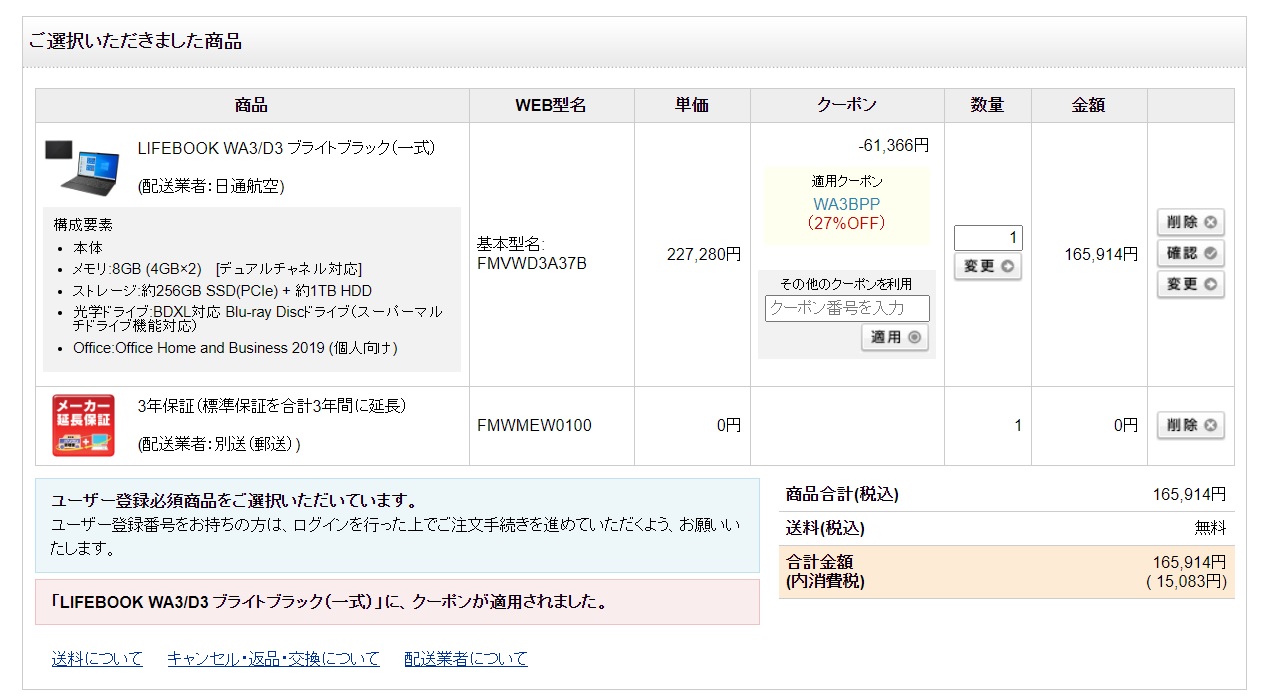
マウス m-Book B506H ¥129,384(税込)
m-book B506Hのページはこちら
※マウスのパソコンはドライブが付いていません。また、HDDではなくSSD512GB搭載となります。
【安いと言われる海外メーカーの金額】
ASUS ZenBook Pro15 ¥215,784(税込)

※記憶装置がHDDではなく、SSD512GBとなります。
HP Pavilion 15-cs0000 ¥102,000は送料別、Office無しの税抜きの金額です。
これにOffice¥14,700(税抜)、送料¥3,000(税抜)がプラスされ合計¥119,700(税抜)になります。
税込みだと¥129,276

※こちらのパソコンはドライブが付いていません。
スペックが完全に一緒ではありませんが、Core i7でofficeが付いている15型ノートパソコンを購入しようとすると13万円以上します。
まとめ
いかがでしたか?
色々なメーカーのパソコンを見てきて、CPUがインテルのCore i7で12万円台の価格はすごく安いですよ。
特に日本のメーカーで、ドライブ搭載のノートパソコンはdynabookでしか購入できません。
サポートと、Officeソフトを求める方は是非チェックしてみてください。
また旧東芝のdynabookノートパソコンは人気があり、サポートもしっかりしているのでメーカーとしてもおすすめです。
高性能ノートパソコンが欲しい方は、是非チェックしてください。
自分が家に居る時間も増え、家族が家に居る時間も増えた今。
大画面で気軽にインターネットに接続してみませんか?
スマホの画面の小ささに不便を感じている方
パソコンを出して、電源を入れて、起動して使えるまでの時間が煩わしい方に
おすすめなのがタブレットです!
タブレットは
スマホのように起動が早く
パソコンのように大画面で
でも、パソコンのように煩わしさは無く
とても便利なものなのです。
どうしてタブレットがおすすめなのか?ご紹介します。
気軽に大画面でインターネットを楽しむならタブレット
スマホで動画やインターネットを見ていると
「画面が小さくて見ずらい」
と、思うことはありませんか?
そんな時タブレットならスマホと同じ操作性で、大画面で動画やインターネットを見ることができるので
「スマホ」と「タブレット」の2台持ちで使い分けている方が多いです。
画面サイズを比較すると、その大きさの違いが判ります。
| 種類 |
最小サイズ |
最大サイズ |
| iPhone |
4.7インチ(8やSEなど) |
6.7インチ(12ProMaxなど) |
| Xperia |
4.6インチ |
6.5インチ |
| galaxy |
5.8インチ(A20など) |
6.9インチ(S20Ultra5Gなど) |
| NECタブレット |
約7インチ |
約10インチ |
※タブレットはNEC商品で記載しています。
タブレットとは?

タブレットって何だろう?
タブレットとは、スマホとノートパソコンの中間的なデジタル機器です。
分かりやすく言うと、スマホの電話機能が無く、大きくなったものという考えでOKです。
スマホとノートパソコンとどう違うの?と言われると
スマホのように電話はかけられませんが
それ以外は出来ることはほとんど一緒なので、あまり違いはありません。
タブレットを購入するか、どうかを決めるのはそのメリット・デメリットを見て
決めるのが良いでしょう!
タブレットのメリット
- スマホより画面が大きく、見やすい!動画や電子書籍を見るのに適している
- パソコンより起動が早いので、すぐに使える
- パソコンより軽いので持ち運びやすい
タブレットのデメリット
- パソコンよりスペックが低いのでたくさんのことができない
- パソコンより容量が小さいので、たくさん保存できない
- キーボードが付いていないので、文字入力に不向き
- パソコンで使えるアプリが使えたとしても、機能に制限がある
つまり、タブレットを使う方に向いているのは
- 電話番号を必要とする通話をしない
- 文書作成や、表計算など文字入力が多い操作を必要としない
- 動画や電子書籍、インターネットを気軽に大きな画面で見たい
タブレットは比較的低下価格の物があるので
気軽に購入できます。
だからスマホ・ノートパソコン・タブレットと
使い分けするととても便利なんです
タブレットの選び方
タブレットにはいろいろ種類があります
その選び方について詳しくご説明します。
OS
まず最初に選ぶポイントがOS(プラットフォームと記載しているカタログもあります)です。
OSはタブレットを動かすソフトで、Android、iOS、Windowsの3種類あります。
iOSを使うならアップルが販売しているiPad
Windowsを使うならマイクロソフトが販売しているSurface
そしてAndroidのタブレットは色々なメーカーがあります。
iPadやSurfaceは比較的高スペックなので、高性能ですがその分金額も高いので
タブレットで仕事もこなしたい!ノートパソコンのように使いたい!という方におすすめ。
でも、インターネットや動画・電子書籍を見るだけなら
高スペックを必要としないのでAndroidが良いでしょう。
サイズ
サイズは画面の大きさになります。
タブレットの中でも小さ目の7~8インチを選ぶのか
もしくは画面が大きい10インチ以上を選ぶのかどちらかになります。
これは使い方次第になるので、家だけなら大きいサイズの10インチ以上
外出先にも持っていきたいなら7~8インチを選ぶと良いでしょう。
インターネット回線(wi-fiかLTE)
タブレットをインターネットに接続するためには2種類の方法があります。
wi-fiで接続するのか、LTEで接続するのかです。
自宅のみでの使用ならwi-fi接続になります。
外出先でも使用する場合はスマホを通して接続(テザリング)するならwi-fiだけでもOKですが
最近は格安SIMも売られているので、SIMカードを購入しLTE(スマホと同じ回線4Gなど)で
接続したい場合はLTE機能が搭載されたモデルを購入する必要があります。
ただ、LTE搭載モデルはwi-fiモデルより約1万円ほど金額が上がってしまうので
金額を抑えたいならwi-fiモデルがおすすめです。
スペック
インターネットや動画・電子書籍を見るためのおすすめのスペックは?
| プロセッサ |
1.8Ghz(8コア)以上 |
| メモリ |
4GB以上 |
| ストレージ |
約64GB以上 |
上記のスペックがあれば、タブレットを快適に使用できます。
プロセッサや、メモリが低いと動作が遅く感じられるのでなるべく高めがおすすめ。
またストレージの大きさで写真や、アプリをどれだけインストールできるか決まるのでこちらもなるべく多いほうがいいですよ。
初心者におすすめタブレットはNEC

NECのタブレットは国内メーカーで、サポートも充実しているので初心者におすすめです。
購入したタブレットにはマニュアルも付いているので、自分で初期セットアップができるようになっています。
また、分からないことは電話での問い合わせすることができます。(1年目のみ無料9:00~18:00)
チャットでの使い方相談や、故障診断もできます。
チャットは24時間対応しているのですぐに問題を解決できます。
色々なメーカーが販売しているタブレットですが、アップル社が販売しているものや
マイクロソフト社が販売しているものは性能は良いですが高額なのでなかなか購入できないもの。
その点NECのタブレットはお手頃価格だけど、サポートも充実しているので安心して使用できます。
アプリも充実していて、子供が楽しみながら学べるアプリ「オリガミ」でプログラミング的思考を学べます。
このアプリは、文字を使わないので未就学児の子供も利用できますよ。
用途で選ぼうおすすめタブレット
8インチタブレット
LAVIE Tab E TE708/KAS
 |
OS:Android9.0
ディスプレイ:8型ワイドLED IPS液晶
プロセッサ:MediaTek Helio P22T 2.3GHz(8コア)
メモリ:4GB
ストレージ:約64GB
質量:約305g
本体サイズ:横12.66cm×縦19.82cm×0.82cm
バッテリー駆動時間:約13時間(WEB閲覧時)
|
| 価 格 |
¥31,680(税込、送料込) 購入はこちら 購入はこちら |
|
8型ワイド、手のひらサイズのタブレットです。
小さくて軽いのでお子さんに使わせたり、離れているおじいちゃん・おばあちゃんに持たせてTV電話用にするものいいでしょう。
軽いので電子書籍を読むのにもピッタリです。
12月24日(木)15:00までに購入すると、ワイヤレスヘッドホンが実質0円で購入できてお得。
|
10インチタブレット
LAVIE Tab E TE710/KAW
 |
OS:Android9.0
ディスプレイ:10.1型ワイドLED IPS液晶
プロセッサ:Qualcomm Snapdragon450 1.8GHz(8コア)
メモリ:4GB
ストレージ:約64GB
質量:約520g
本体サイズ:横24.21cm×縦16.7cm×0.81cm
バッテリー駆動時間:約13時間(WEB閲覧時)
その他の機能:地デジチューナー(フルセグ・ワンセグ)搭載
|
| 価 格 |
¥39,380(税込、送料込) 購入はこちら 購入はこちら |
|
大きな画面で見たいなら、断然TE710/KAWですね。
これは地デジのチューナーが付いているのでTVも見ることができます。家のどこにいてもTVが見られるって便利ですよ!
キッチンで料理番組を皆がら料理をしたり、動画を見たりするのにおすすめです。
|
まとめ
いかがでしたか?
タブレットを活用すると、インターネットや動画視聴がとても身近になりますよ。
低価格のタブレットは自宅で使うのにとてもおすすめです。
ちょっとした隙間時間や、自宅での時間つぶしにピッタリです。
初心者に断然おすすめのNECタブレット、一度覗いてみてください。

コロナ禍でテレワークが浸透している今。
今まで家であまり仕事をしていない方も、テレワークをする方が増えています。
テレワークするためにはどのようなパソコンを選べばいいのでしょう?
そう迷われている方へおすすめしたいノートパソコンがあります。
それはNECの2020年夏モデルのノートパソコン!LAVIE Direct PM
では、なぜおすすめか見ていきましょう。
テレワークを行うためのパソコンスペックは?
まずは家でテレワークをするためのおすすめスペックはこちら!
| OS |
Windows10
|
| CPU |
インテル® Core™ i5以上 |
| メモリ |
8GB以上
|
| 内蔵ストレージ |
SSD128GB以上 |
| ディスプレイ |
13型
|
テレワークおすすめスペックは余裕のあるスペック。
比較的中間から高めのスペックのパソコンを使用すると、テレビ会議や、複数の画面を使っての作業もサクサク動き安心です。
また、ディスプレイサイズについては私のおすすめサイズとなっております。
テレワークにはNEC LAVIE Direct PMがおすすめ

LAVIE Direct PMはNECの2020年夏モデルノートパソコンです。
13.3型ワイドと比較的小さいノートパソコン。
重さも約965gと1kgを切り、とても軽いパソコンとなっています。
だから、家だけでなく外出先にも持ち運びやすいんです。
 |
OS:Windows 10 Home 64ビット
CPU:インテル® Core™ i5-10210U プロセッサー (1.60GHz)
メモリ:8GB
ディスプレイ:13.3型ワイド LED IPS液晶 (フルHD 1920×1080ドット) [LAVIEプライバシーガード搭載]
ストレージ:SSD 約256GB
ドライブ:なし
アプリ:Microsoft Office Home & Business 2019(カスタマイズ)
LAN:なし
ワイヤレスLAN:Wi-Fi 6(2.4Gbps)対応(IEEE802.11ax/ac/a/b/g/n)
大きさ:307.2(W)×216(D)×16.9(H)mm
重量:約965g
バッテリ駆動時間:約20.0時間
|
| 価 格 |
¥185,460(税込、送料込み)  購入はこちら 購入はこちら |
テレワークおすすめスペックを搭載し、快適にお仕事をこなせます。
軽いので場所を選ばずどこにでも移動でき、家の中だけではなく外出先への持ち運びも楽々です。
セキュリティ機能で、顔認証を採用しているのでパスワードが無くてもログインでき、
他人のログインを許しません!
また、LAVIE Direct PMがテレワークにおすすめなのは、他人の目が気になる場所でも安心して作業できる4つの機能があるから。
|
1.スマートロック
使用者がPCの前にいないときに画面ロックやディスプレイを自動でオフする機能
|
|
2.スマートディスプレイ
セカンドディスプレイ接続時に、使用者が見ていないディスプレイをぼかす機能
|
|
3.プライバシーガード
使用者以外の人の視線を検知すると「プライバシーフィルタ機能(液晶内蔵)」や「画面ぼかし機能」が起動し、のぞき見できない機能※仕様で選択したときの機能になります
|
|
4.プライバシーアラート
使用者以外の人の視線を検知すると、のぞき込まれている画面上部にアラートを表示。
ヘッドフォンやイヤフォンを使用していても、のぞき見に築くことができる機能
|
NECはお得なセット購入特典がすごい!
いま、LAVIE Direct PMをNECのサイトで購入するとセット購入特典がとにかく豪華!
|
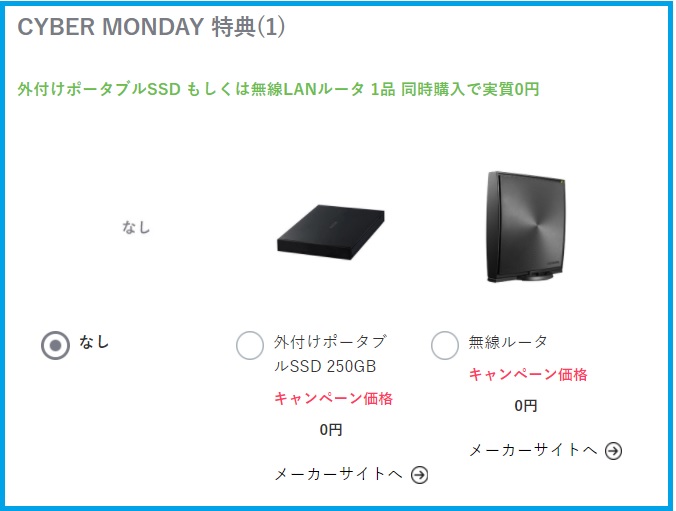
一つ目の特典は「外付けポータブルSSD 250GB」か、「無線ルータ」のどちらかが無料で選べます。
|
|
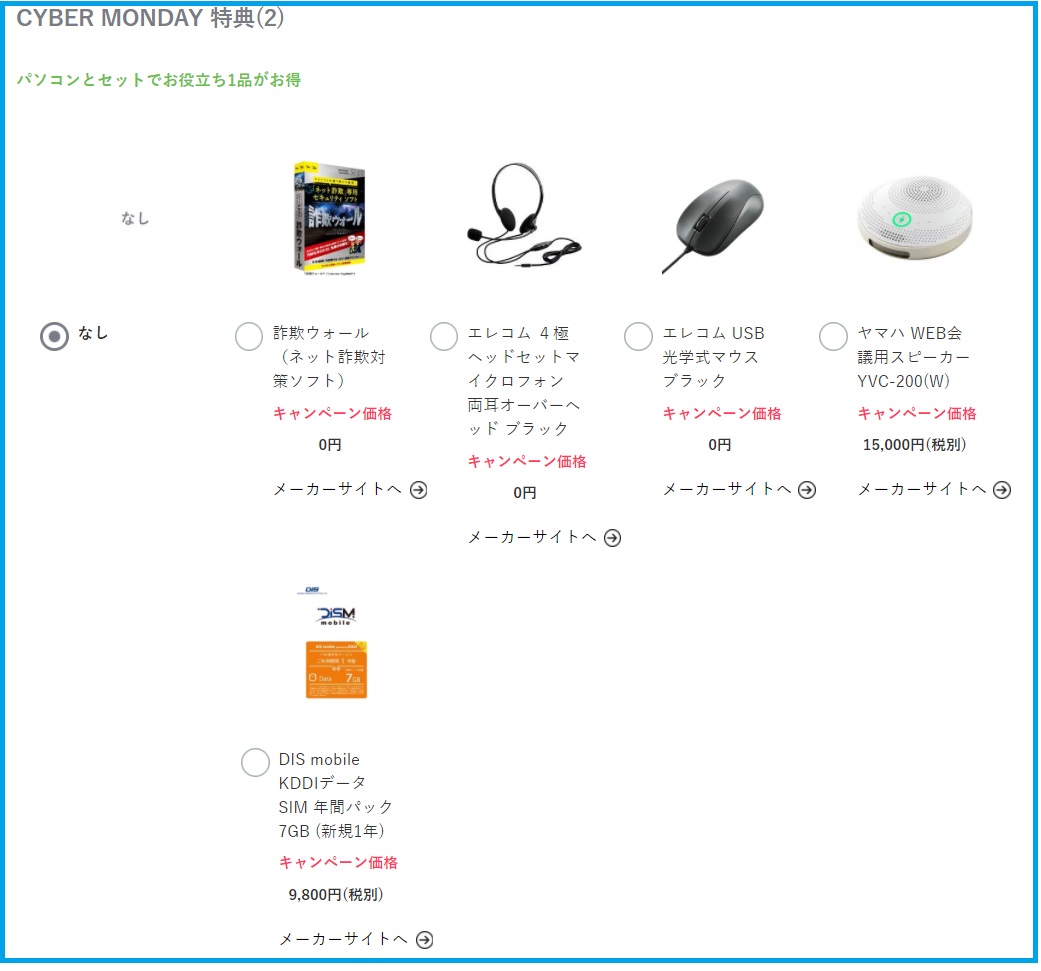
二つ目の特典は、テレワークに必要な「ヘッドセット」も無料で選べます。
|
|
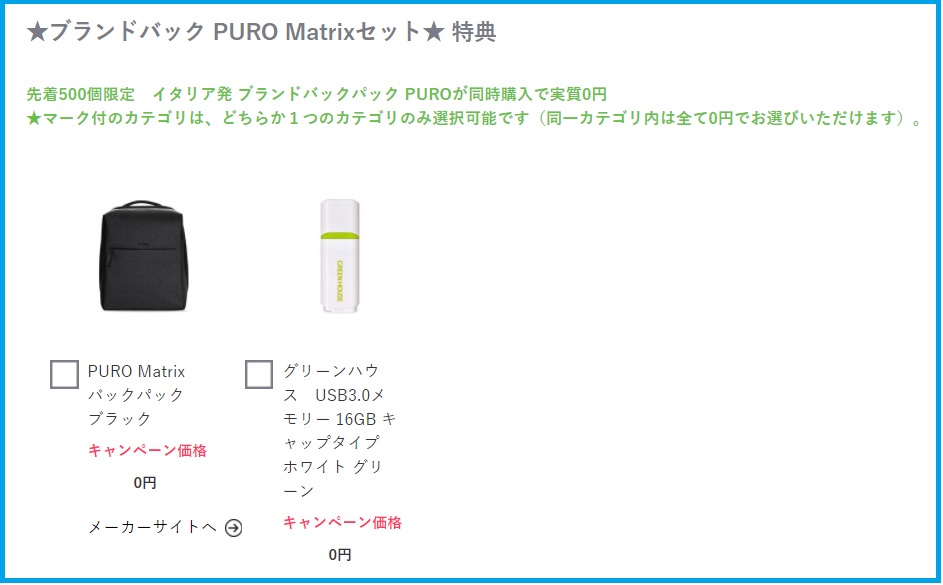
三つ目の特典は、外出するときの必需品「カバン」と「USBメモリ16GB」のどっちも無料でつけることが可能!
|
外出には「カバン」、データの保存は「USBメモリ」か「外付けポータブルSSD」
そしてテレワークに欠かせない「ヘッドセット」があればいつでも仕事を始められます。
家でのテレワークはセカンドディスプレイがおすすめ
LAVIE Direct PMのディスプレイサイズは13.3型ワイドと比較的小さめなので
おすすめしたいのが「セカンドディスプレイ」です。
セカンドディスプレイがあると、パソコン上にはワードやエクセルなどのデータ入力画面を開き
セカンドディスプレイにはPDFなどの仕事に必要なファイルを開いたり
インターネットの画面を開いて調べものしたりと、一度に2つの画面を大きく表示させることができます。
またテレワークの際は、パソコン画面には相手の映像、
セカンドディスプレイにはPDFの資料や、
Excelなどのデータを開くこともできるのでとても便利。
セカンドディスプレイを置くとなると、通常のディスプレイだと大きく重いし、
コンセントから電源を取らないといけないので、設置する場所が決まってしまいます。
そこでおすすめなのが、NEC LAVIE Direct PMと一緒に購入できる
「プロメテウスモニター」です。
このモニターは4.7mmと薄く、重さも572gととても軽いので移動が簡単にできます。

そして、通常ディスプレイはコンセントに接続するようになっていますが
このモニターはType-Cケーブルでの電源供給になるのでandroidスマホと同じケーブル使うことができます。
このモニターがあれば狭いスペースでもセカンドディスプレイが使えるんです。
しかもNECパソコンと同時に購入すると2万円引き!でこれは本当にお得です。
まとめ
NECはサポートも手厚いので初心者におすすめ。
またテレワークに必要なヘッドセット、外出に必要なカバンなどを無料でつけることができ
一度の購入で全て揃うから商品が届いたらすぐにテレワークが始められます。
勿論パソコンの耐久性や性能もいいのでおすすめのメーカーですよ。
初めてのテレワーク、初心者の方には是非使っていもらいたいパソコンです。
広告限定優待クーポンはこちら
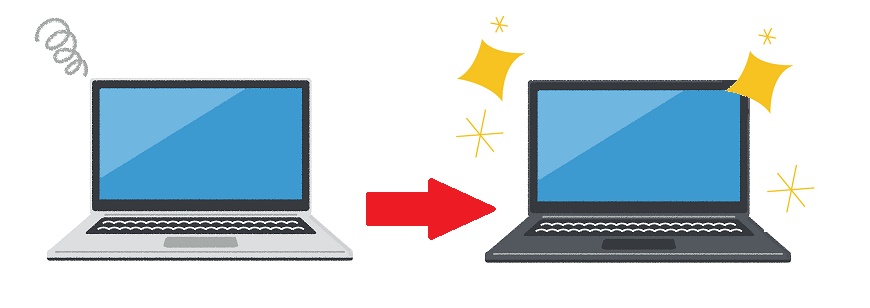
今使っているパソコンが重くてイライラする!
動作が遅いと、パソコンが壊れるのでは?
だから買い換えたいけど・・・
今買い換えるべき?
どんな機種に買い換えたらいいの?
こんな悩みありませんか?
そんなあなたに、パソコンの買い替え時期と、おすすめのパソコンをご紹介します。
パソコンの寿命ってどれくらい?
パソコンには寿命があり、購入してからずっと同じ状態で最後まで使い続けられるものではありません。
使っているうちにwindowsアップデートをしたり、機械が劣化したりして、動作が遅くなることがあります。
だから長年使っていてパソコンが遅くなってきた!
と思ったらそろそろパソコンを買い替える準備をしておいたほうがいいかもしれません。
一般的にパソコンの寿命は「5年」と言われています。
じゃあ5年ごとに買い換えればいいの?と思うかもしれませんが、これは一般的な寿命なのでもっと早く買い換える必要がある場合もありますし、5年以上使用出来ることもあります。
では、どういうときに買い替えを検討したらいいでしょうか?
パソコンを買い替えるタイミングは?
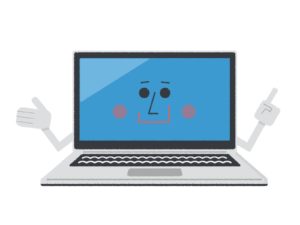
パソコンの買い替えを検討するにはどのタイミングがいいでしょうか?
パソコン買い換えのタイミングは以下のとおり
- OS(windows)のサポートが終了するとき
- 頻繁にフリーズを繰り返すとき
- パソコンの電源を入れるとブルースクリーンになってwindowsが起動しないとき
- パソコンから異音がするとき
- 5年以上使用していて不具合があるとき
この5つはパソコンの寿命が近づいているといっていいでしょう。
まず、「OS(windows)のサポートが終了するとき」ですが、これはMicrosoft社がOSのサポートを終了させるということです。
OSのサポートが終了するとどうなるか?というと、すぐにパソコンが使えなくなる!と言うことではありません。
どうなるかと言うと・・・
Windowsに欠陥(問題)が見つかる ⇒ でも修正プログラムが出ない ⇒ 問題を悪意のあるウイルスが狙う ⇒ ウイルスに感染してしまう。
ということです。つまり、OSのサポートが終了したパソコンをインターネットに接続しいるとウイルスに感染する確率が高くなるのです。
でも、今時インターネットに接続しないでパソコンを使用することなんてできないのでOSのサポート終了=パソコンの買い替え時期です。
もちろん、OSのサポートが終了してもパソコンは変わらず使用できます。
でも、OSサポートはパソコンを購入してすぐにくるものではなく、製品発表後、最低10年間はサポートが提供されています。
だからOSサポートが切れるということは、パソコンを購入して数年たっているはずです。
マイクロソフトのWindows7は2020年1月14日にサポートが終了しました。
Windows7のパソコンを使用している方は、買い替える時期に来ているといっていいでしょう。
次に「頻繁にフリーズを繰り返すとき」「ブルースクリーンになってwindowsが起動しないとき」ですが、これはハードディスクが壊れる前兆ともいえます。
OS(windows)の再インストールを行い改善されるか試して、それでもだめで、パソコンの使用年数がたっていたら買い替えを検討してください。
ハードディスクが壊れると中のデータを取り出せなくなります。パソコンが壊れる前に、データのバックアップを行いましょう。
「パソコンから異音」がする場合もパソコンが壊れる前兆です。ただ、どの部分から異音がしているかわからないので壊れる前に修理へ出すことをおすすめします。
最後の「5年以上使用していて不具合があるとき」ですが、不具合が出てきたら修理するという考えもありますが、5年間も使用すると他にも故障個所が出てくる可能性が出てきます。ですから、私は修理よりも買い替えをおすすめします。
パソコンの寿命である5年を目安に、今のパソコンの状態を見て買い替えを検討するといいでしょう。
パソコンの処分方法は?
もし、パソコンを買い替えることになった場合、今使っているパソコンの処分はどのようにすればいいでしょうか?
パソコンは一般のゴミとして、市町村に出すことはできません。
パソコンは製造メーカーで処分することになります。2003年10月以降に販売されている家庭用パソコンには「PCリサイクルマーク」が貼付されていて、その「PCリサイクルマーク」が付いているパソコンはメーカーが無料で回収してくれます。
また、「PCリサイクルマーク」が付いていないパソコンについてはメーカーで有償で回収します。
PCリサイクルマークについて(一般社団法人 パソコン3R推進協会)

メーカーでは有償で買取になる場合は、中古や故障したパソコンの買取専門の業者に引き取ってもらうことも可能です。


でも、パソコンが数台あったり、パソコン以外にも他の周辺機器も一緒に処分したい場合は
無料でパソコンや周辺機器を引き取ってくれるところもあります。
パソコンが壊れていても、HDDが無くても、どんなに古いパソコンでも引き取ってくれるので安心。
メーカーがバラバラな複数台のパソコンや、自分でパーツを組み立てた自作のパソコンも引き取り可能。
料金がかからずに、パソコンやパソコン周辺機器も処分できるのでこちらもおすすめです。
リネットジャパン
パソコンを購入するおすすめの時期
パソコンは主に6月7月に夏モデル、10月に秋・冬モデルの新商品が発売されます。
(東芝は1月春モデル、4月夏モデルの新商品が発売されます)
新商品が登場すると旧モデルが安くなる傾向がありますが、私が見ている限りインターネットでの購入ならいつでも割引セールを行っているので、特にこの時期が一番安い!ということはないように思います。
私はどちらかと言うと「欲しいときに購入する!」のが一番だと思うほうなので購入時期については気にしなくてもいいかな?と思います。
インターネットでパソコンを購入するときはいつの時期でもクーポンがあるので、クーポンを使用してお得に購入しましょう。
NECパソコンを一番安く購入する方法はこちら
新商品が欲しい方は7月、10月に商品をチェックするといいですよ。
低価格?高スペック?自分に合ったパソコンを手に入れる

新しいパソコンを購入するとき、どのメーカーのどの機種を購入したらいいでしょうか?
まずはメーカーですが、もし、今まで使用してきたパソコンに不満が無いなら同じメーカーを選ぶのが楽です。
同じメーカーなら最初からインストールされているソフトも同じ場合が多いので、使い勝手があまり変わらないからです。
もし、今まで使用していたパソコンに不満があるなら他のメーカーに目を向けてみましょう。
特にメーカーにこだわりが無いならスペック・見た目・価格に納得がいくものがいいでしょう。
日本のメーカーならサポートが充実しているのでおすすめです。
NEC、富士通、東芝などの昔からあるメーカーや、マウスやドスパラなども電話サポートが充実していますよ。
日本のメーカーについて詳しく知りたい方はこちら
出来ればスペックは今まで使用していた機種の上をいくものがいいでしょう。
パソコンでやりたいことが決まっていれば、もちろんそれに合わせて選択しましょう。
買い替えにおすすめノートパソコン3選!
【1】安心のサポート、販売台数NO.1 NECのノートパソコン
家で一般的な使い方(Word、Excel、インターネット、メール、ハガキ作成、写真管理など)を行うなら安心サポートのNECパソコンがおすすめ!
 |
2019年夏モデル
LAVIE Direct Note NEXT
《スペック》
OS:Windows 10 Home
CPU:インテル® Core™ i7-8750H プロセッサー (2.20GHz)
ディスプレイ:15.6型ワイド フルフラット スーパーシャインビューLED IPS液晶 (フルHD 1920×1080ドット)
メモリ:8GB
HDD:約1TB HDD
ドライブ:ブルーレイディスクドライブ(DVDスーパーマルチドライブ機能付き)
Officeアプリ:Microsoft Office Personal 2019
ソフトウェアパック:標準ソフトウェアパック
大きさ:36.1×24.3×2.46cm
重さ:2.3kg
バッテリー稼働時間:約5.8時間
|
|
NEC Direct価格
(クーポン使用)
|
¥156,640(税込) 購入はこちら 購入はこちら |
|
《おすすめポイント》
NECは販売台数NO.1の人気あるメーカー。
サポートも充実しているので、パソコンの操作やトラブルに強く安心して使用できます。
しかも、一番安いクーポンを使用すれば結構安く買えるんですよ。一番安く買えるクーポンはこちら
今回おすすめしている機種・スペックは高めになっているので、一般的な使い方で(Word、Excel、インターネット、メール、ハガキ作成、写真管理など)で、動作が遅い!と言ったことはないでしょう。
ソフトウェアパックで「標準ソフトウェアパック」を選択すると色々なソフトが添付されるので、追加でソフトを購入しなくても色んな事が出来ますよ。
ディスプレイサイズが15型と大きく、作業をしてても動画を見ていても見やすい。ただパソコンサイズが大きく、重さが2.2kgと重いので外出先に持ちだすには向かず家で使う方向けです。
|
他のNECおすすめノートパソコンはこちら
【2】低価格で、高スペックパソコンを手に入れるならマウスのノートパソコン!
動画をよく見る方にはマウスのノートパソコンがおすすめ!
 |
m-Book K700XN-M2SH5
《スペック》
OS:Windows 10 Home
CPU:インテル® Core™ i7-9750H
ディスプレイ:15.6型 フルHDノングレア
グラフィックス:GeForce® MX250
メモリ:32GB
M.2 SSD:512GB SSD
ハードディスク:1TB
ドライブ:無し
Officeアプリ:Microsoft(R) Office Personal 2019
大きさ:36.1.cm×25.8cm×2.49cm (折り畳み時/ 突起部含まず)
重さ:2.1kg
バッテリー稼働時間:約7.4時間
|
| マウス価格 |
¥139,800(税別) 購入はこちら 購入はこちら |
|
《おすすめポイント》
マウスは比較的新しいパソコンメーカーですが、低価格なので販売数が伸びているメーカーです。
電話サポートが24時間×365日対応していて、何かあればいつでも問い合わせできるのがおすすめポイント。
今回おすすめの機種は中間スペックとなっていますが、一般的な使い方では動作の遅さを感じさせないスペックとなっているので低価格のパソコンを探すならマウスがおすすめ。
パソコンのストレージは、SSDとHDDの両方を搭載しているので動作は早く・保存容量も大きくなっています。
またマウスが他のメーカーと違うところは、グラフィックスを搭載していること。動画・画像編集、動画を見たりと映像系のアプリに強いパソコンとなっているので動画や画像をたくさん保存したり、見たりする方におすすめです。
ただ、光学ドライブが非搭載なので、ドライブが必要な方はオプションで外付けドライブを選択してください。
マウスは標準で添付しているソフトがOfficeとマカフィーの60日お試し版のみなので、必要なソフトは自分で購入しないといけません。
|
マウスのパソコンをみる
【3】外出先に持っていくなら、耐久性と3年保証が付いているパナソニックのノートパソコン!
モバイルノートPC分野で14年連続でトップシェアのパナソニックのレッツノート。昔から頑丈設計で持ち運びしても壊れないと評判です!
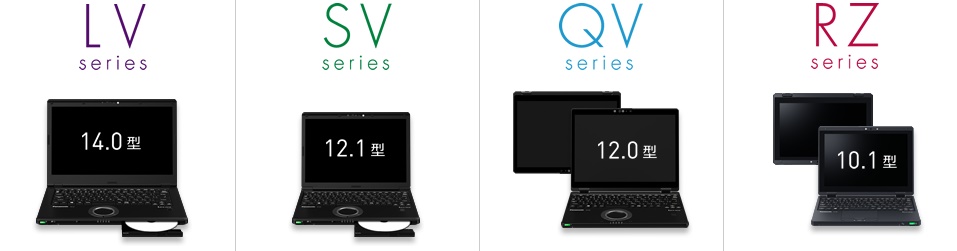 |
| パナソニック ストア価格 |
¥245,080~(税抜) 購入はこちら 購入はこちら |
|
《おすすめポイント》
パナソニックのパソコンはノートパソコンのみで、ノートパソコンに力を入れているメーカーです。
頑丈設計なので、モバイルノートPCが評判で14年連続でトップシェアを誇っています。
金額は他のメーカーよりもお高めですが、外出先で頻繁にパソコンを使用する方には一番おすすめのパソコンとなっています。
持ち運ぶなら12.1型、12.0型、10.1型の小さめの機種がいいです。通常ディスプレイサイズ12型になると、ドライブが非搭載で外付けになりますが、12.1型のSVシリーズはドライブ搭載で、1.019kgととても軽く、バッテリー稼働時間も約12.5時間(S)となっていて持ち運びしやすいのに、外出先でもDVD、CDを見ることが出来る優れものです。
もちろん他のシリーズもそれぞれ特徴があるので、自分のお好みで選んでみてください。
|
パナソニックのノートパソコンについて

パソコンでゲームを始めようと考えている方に是非おすすめしたい







CPUとAMD GPUを統合した「インテル® Core™ i7-8709G プロセッサー」を搭載